Lenovo 10AS00EERU User Manual

ThinkCentreE73
Руководствопользователя
Типыкомпьютеров:10AU,10AW,10BF,10BG,10DUи10DT
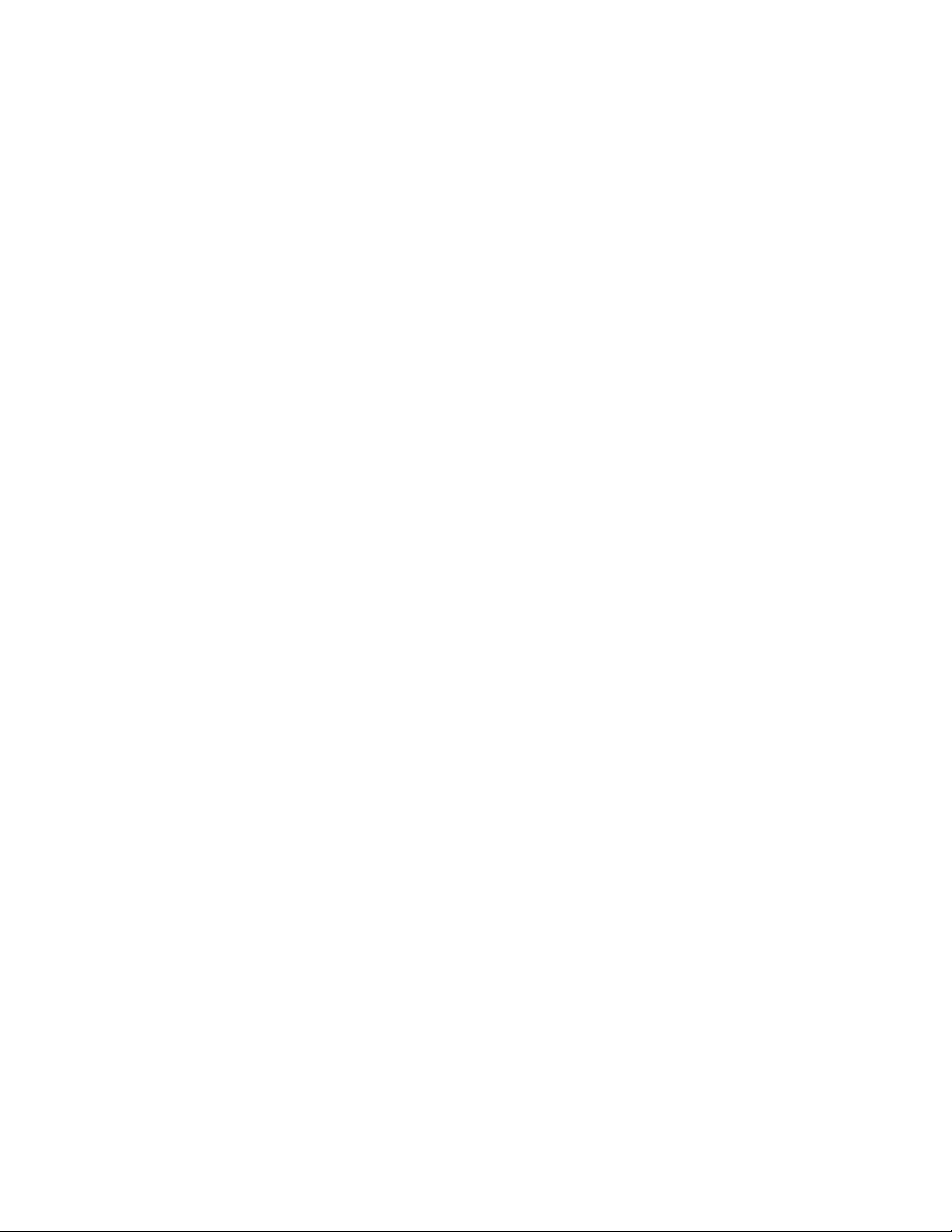
Примечание:Преждечемиспользоватьинформациюисампродукт,обязательноознакомьтесь
сразделами“Важнаяинформацияпотехникебезопасности”настраницеv
иПриложениеA
“Замечания”настранице133.
Пятоеиздание(Июль2015)
©CopyrightLenovo2013,2015.
УВЕДОМЛЕНИЕОБОГРАНИЧЕНИИПРАВ:вслучае,еслиданныеилипрограммноеобеспечение
предоставляютсявсоответствиисконтрактомУправленияслужбобщегоназначенияСША(GSA),наих
использование,копированиеиразглашениераспространяютсяограничения,установленныесоглашением
№GS-35F-05925.
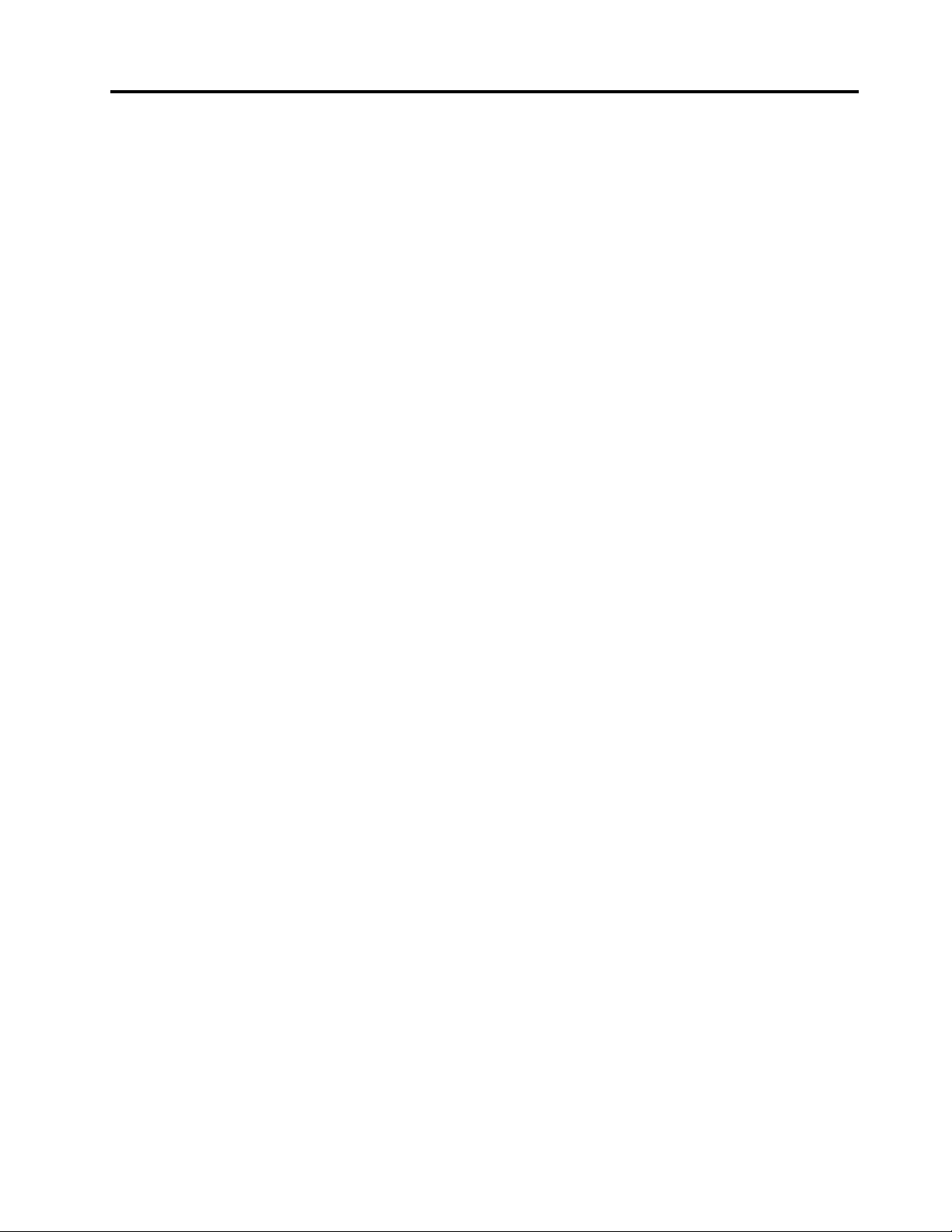
Содержание
Важнаяинформацияпотехнике
безопасности..............v
Обслуживаниеимодернизация........v
Защитаотстатическогоэлектричества.....vi
Шнурыиадаптерыпитания..........vi
Удлинителииродственныеустройства....vii
Электрическиевилкиирозетки.......vii
Внешниеустройства............viii
Эмиссиятеплаивентиляция........viii
Условияэксплуатации............ix
Заявлениеосоответствиитребованиямк
лазерномуоборудованию..........ix
Инструкцияпоработесблокамипитания....ix
Очисткаиобслуживание...........x
Г лава1.Обзорпродукта........1
Компоненты................1
Спецификации...............5
ПрограммыLenovo.............5
Доступкпрограммамнакомпьютере....5
ОбзорпрограммLenovo.........6
Местоположения..............9
Расположениеразъемов,органов
управленияииндикаторовналицевой
панеликомпьютера..........10
Расположениеразъемовназаднейпанели
компьютера..............11
Расположениекомпонентов.......13
Какнайтикомпоненты,установленныена
материнскойплате...........14
Расположениевстроенныхдисководов..15
Этикеткастипомимодельюкомпьютера.16
Г лава2.Работанакомпьютере...17
Частозадаваемыевопросы.........17
Навигацияпоэкранамвоперационных
системахWindows8иWindows8.1......18
НавигациявОСWindows8.......18
НавигациявОСWindows8.1......19
ДоступкпанелиуправлениявОСWindows8
илиWindows8.1..............20
КакиспользоватьбыстрыеклавишиWindows.21
Использованиемышисколесиком......22
Настройкагромкостикомпьютера......22
Добавлениезначкавобластьуведомлений
Windows.................22
ИспользованиедисковCDиDVD......23
КакобращатьсясносителямиCDиDVDи
какиххранить............23
ВоспроизведениеCD-илиDVD-диска...24
ЗаписьCD-илиDVD-диска.......24
Г лава3.Выивашкомпьютер....25
Специальныевозможностииудобство
работы.................25
Организациярабочегоместа......25
Созданиекомфортныхусловий.....25
Освещениеиблики..........26
Вентиляция..............26
Электрическиерозеткиидлинакабелей..26
Информацияоспециальных
возможностях.............26
Регистрациякомпьютера..........30
Перемещениекомпьютеравдругуюстрануили
регион..................30
Г лава4.Защита...........31
Средствазащиты.............31
Какзаперетькожухкомпьютера.......32
ПрикреплениезамкаKensingtonдлятроса..33
Предотвращениенесанкционированного
доступаккомпьютеру............33
Использованиеаутентификациипоотпечаткам
пальцев.................34
Чтотакоебрандмауэрыикакихиспользовать.34
Какзащититьданныеотвирусов......34
Г лава5.Установкаилизамена
аппаратныхкомпонентов......37
Работасустройствами,чувствительнымик
статическомуэлектричеству........37
Установкаилизаменааппаратных
компонентов...............37
Какподключитьвнешниеопции.....37
Какснятькожух............38
Какснятьипоставитьнаместолицевую
панель................39
Какдобратьсядокомпонентов
материнскойплатыидисководов....40
УстановкаилизаменаплатыPCIExpress.41
Установкаилизаменамодуляпамяти...43
Заменааккумулятора.........45
Заменажесткогодиска.........46
Заменадисководаоптическихдисков...48
Заменатвердотельногодиска......52
Заменаблокапитания.........57
Заменаблокарадиатораивентилятора..61
Заменамикропроцессора........64
©CopyrightLenovo2013,2015
i
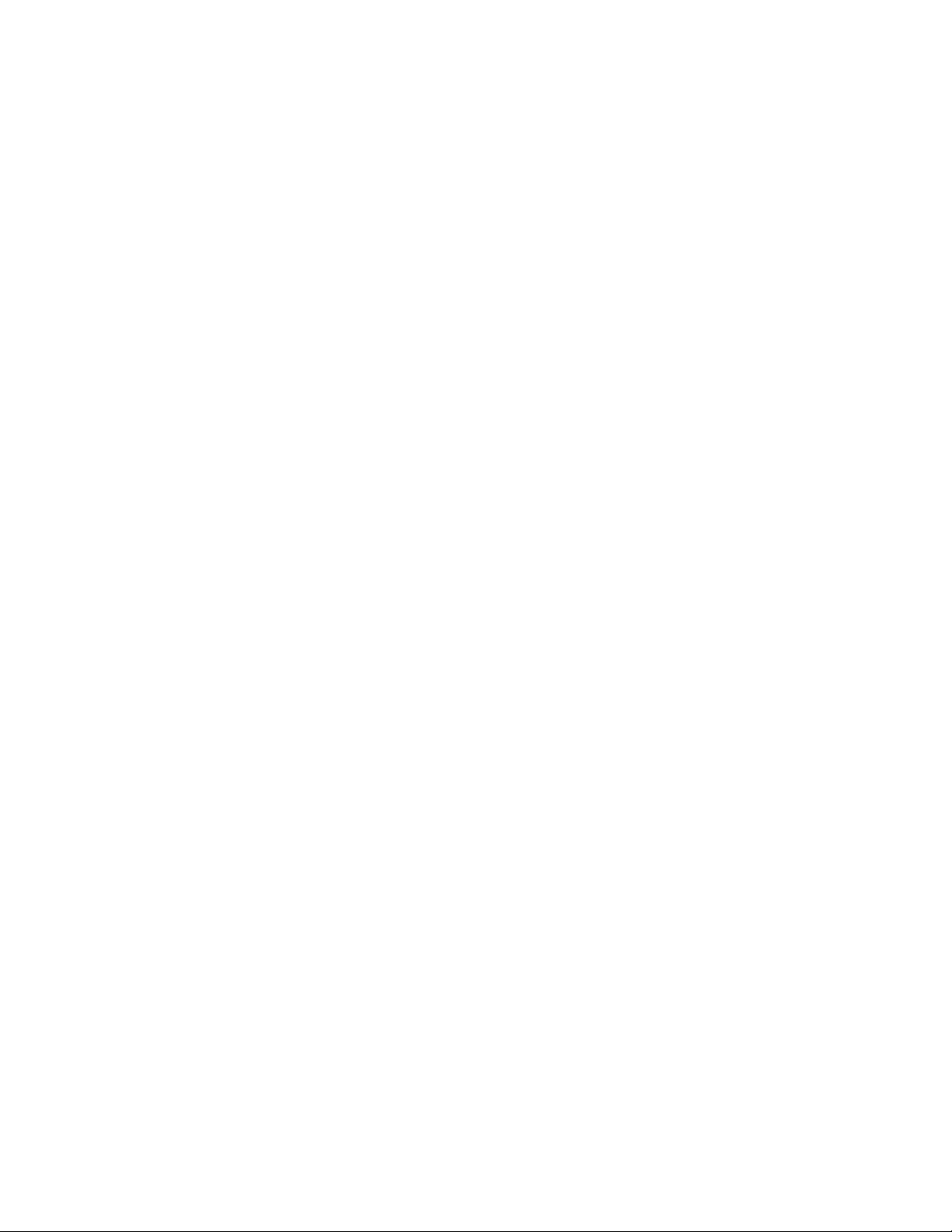
Заменаблокавентиляторакомпьютера..67
Заменапереднегоблокааудиоразъемаи
USB.................69
ЗаменаблоковWiFi..........71
Установкаилиснятиезаднейантенны
WiFi.................75
Установкаилиснятиепереднейантенны
WiFi.................77
Заменаклавиатурыимыши.......79
Чтонужносделатьпослезамены
компонентов.............80
Г лава6.Информацияо
восстановлении...........83
Информацияовосстановленииоперационной
системыWindows7............83
Созданиеииспользованиеносителей
восстановления............83
Резервноекопированиеи
восстановление............84
РабочеепространствоRescueand
Recovery...............85
Созданиеииспользованиерезервных
носителей..............86
Переустановкапредварительно
установленныхприложенийидрайверов
устройств..............87
Переустановкапрограмм........88
Какпереустановитьдрайверыустройств.89
Решениепроблем,связанныхс
восстановлением...........89
Информацияовосстановленииоперационной
системыWindows8илиWindows8.1.....90
Обновлениекомпьютера........90
Восстановлениезаводскихнастроек
компьютерапоумолчанию.......90
Использованиедополнительных
параметровзагрузки..........91
Восстановлениеоперационнойсистемы,
еслиWindows8илиWindows8.1не
загружается.............91
Информацияовосстановленииоперационной
системыWindows10............91
Г лава7.Использованиепрограммы
SetupUtility..............93
ЗапускпрограммыSetupUtility.......93
Просмотриизменениенастроек.......93
ИспользованиепаролейBIOS........94
Замечанияпоповодупаролей......94
Power-OnPassword..........94
AdministratorPassword.........94
HardDiskPassword...........94
Настройка,изменениеиудалениепароля.95
Стираниеутерянногоилизабытогопароля
(очисткаCMOS)............95
Разрешениеизапрещениеустройств.....95
Выборзагрузочногоустройства.......96
Каквыбратьвременноезагрузочное
устройство..............96
Каквыбратьилиизменить
последовательностьзагрузочных
устройств..............96
Переходврежимсоответствиятребованиямк
продуктамErPLPS............96
ВыходизпрограммыSetupUtility......97
Г лава8.Какобновитьсистемные
программы..............99
Использованиесистемныхпрограмм.....99
ОбновлениеBIOS.............99
Каквыполнитьвосстановлениепослесбоя
обновленияPOST/BIOS..........99
Г лава9.Предотвращение
возникновениянеполадок....101
Использованиеновейшихверсийпрограмм..101
Получениеновейшихдрайверовустройств
длявашегокомпьютера........101
Получениепоследнихобновлений
системы...............101
Очисткаиобслуживание..........102
Общиерекомендации.........102
Какпочиститькомпьютер........102
Рекомендациипообслуживанию.....104
Перемещениекомпьютера.........105
Г лава10.Обнаружениеи
устранениенеполадок......107
Основныенеполадки............107
Процедураустранениянеполадки......108
Устранениенеполадок...........109
Неполадкиаудиосистемы........109
НеполадкиCD-дисководов.......111
НеполадкиDVD-дисководов.......112
Периодическивозникающиенеполадки..114
Неполадкиклавиатуры,мышиили
манипулятора.............114
Неполадкимонитора..........116
Неполадкисети............118
Неполадкиопций...........120
Низкаяпроизводительностьи
зависания..............121
Неполадкипринтера..........123
Проблемыспоследовательным
разъемом..............123
Неполадкипрограмм..........124
iiThinkCentreE73Руководствопользователя
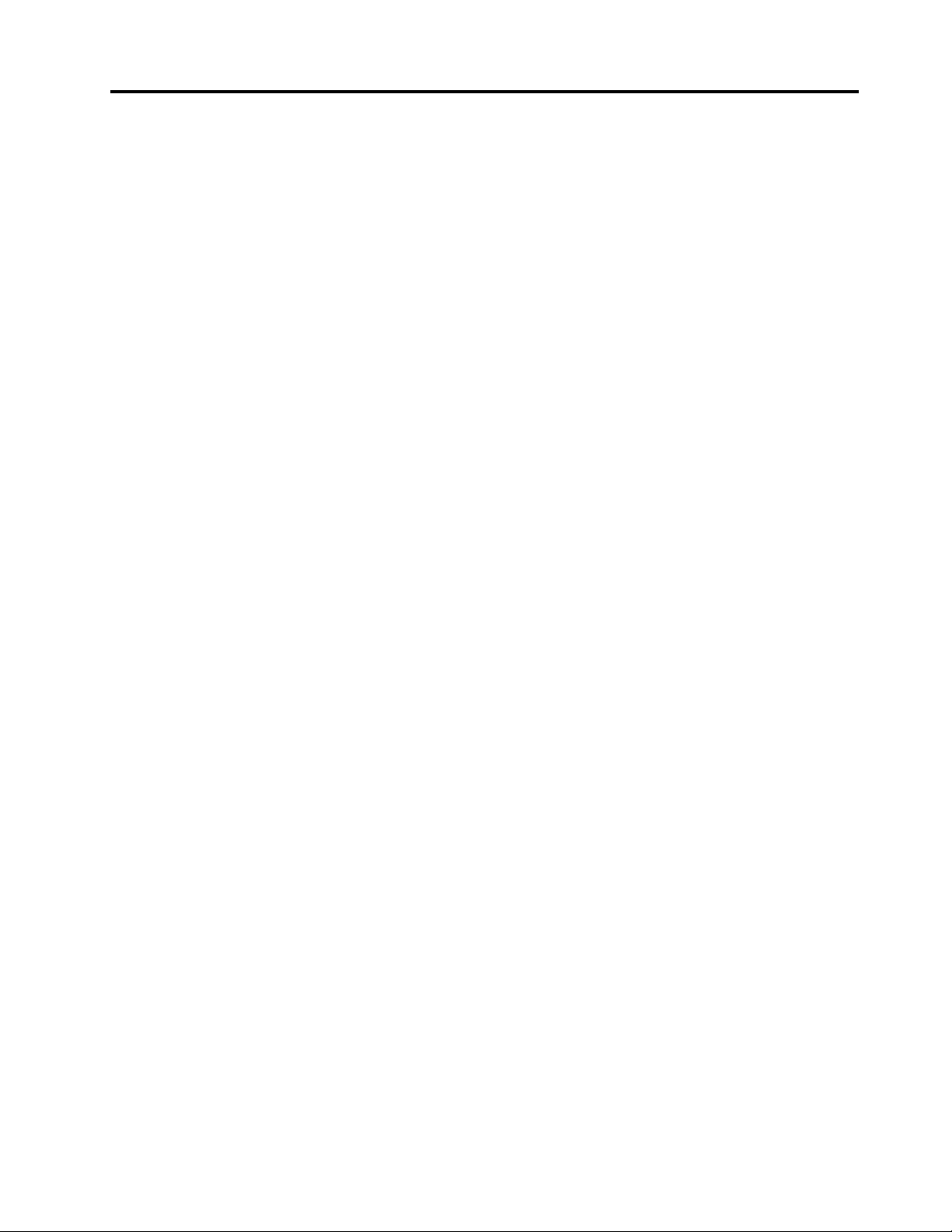
НеполадкиUSB............125
Программыдиагностики..........126
LenovoSolutionCenter.........126
LenovoThinkVantageT oolbox.......126
PC-DoctorforDOS...........127
Г лава11.Получениеинформации,
консультацийиобслуживания..129
Источникиинформации..........129
СправочнаясистемаWindows......129
Техникабезопасностиигарантия....129
Веб-сайтLenovo............129
Веб-сайттехническойподдержки
Lenovo................130
Консультациииобслуживание.......130
Использованиедокументациии
диагностическихпрограмм.......130
Какобратитьсязаобслуживанием....130
Прочиеуслуги.............131
Приобретениедополнительныхуслуг...132
ПриложениеA.Замечания....133
Товарныезнаки..............134
ПриложениеB.Нормативная
информация............135
Замечанияпоклассификациидляэкспорта..135
Замечаниепоиспользованиювыводадля
телевизора................135
Замечанияпоэлектромагнитному
излучению................135
Информацияосоответствиистандартам
ФедеральнойкомиссиисвязиСША....135
Единыйзнакобращениянарынкестран
Таможенногосоюза............137
ЗвуковоеуведомлениедляБразилии.....138
Информацияосоответствиинормативам
радиосвязиМексики............138
Дополнительнаянормативнаяинформация..138
ПриложениеC.Информация
относительноWEEEи
утилизации.............139
ВажнаяинформацияоWEEE........139
ИнформацияобутилизациидляЯпонии....139
ИнформацияпоутилизациидляБразилии...140
Информацияобутилизацииаккумуляторовдля
Тайваня(Китай)..............140
Информацияобутилизацииаккумуляторовдля
Европейскогосоюза............141
ПриложениеD.Ограничения
директивыпоработесопасными
веществами(HazardousSubstances
Directive,RoHS)...........143
ДирективаRoHSдляЕвропейскогоСоюза..143
ДирективаRoHSдляКитая.........143
ДирективаRoHSдляТ урции........143
ДирективаRoHSдляУкраины........144
ДирективаRoHSдляИндии.........144
ПриложениеE.Маркировка
энергоэффективностидля
Китая................145
ПриложениеF.Информацияо
моделиENERGYST AR.......147
Индекс...............149
©CopyrightLenovo2013,2015
iii
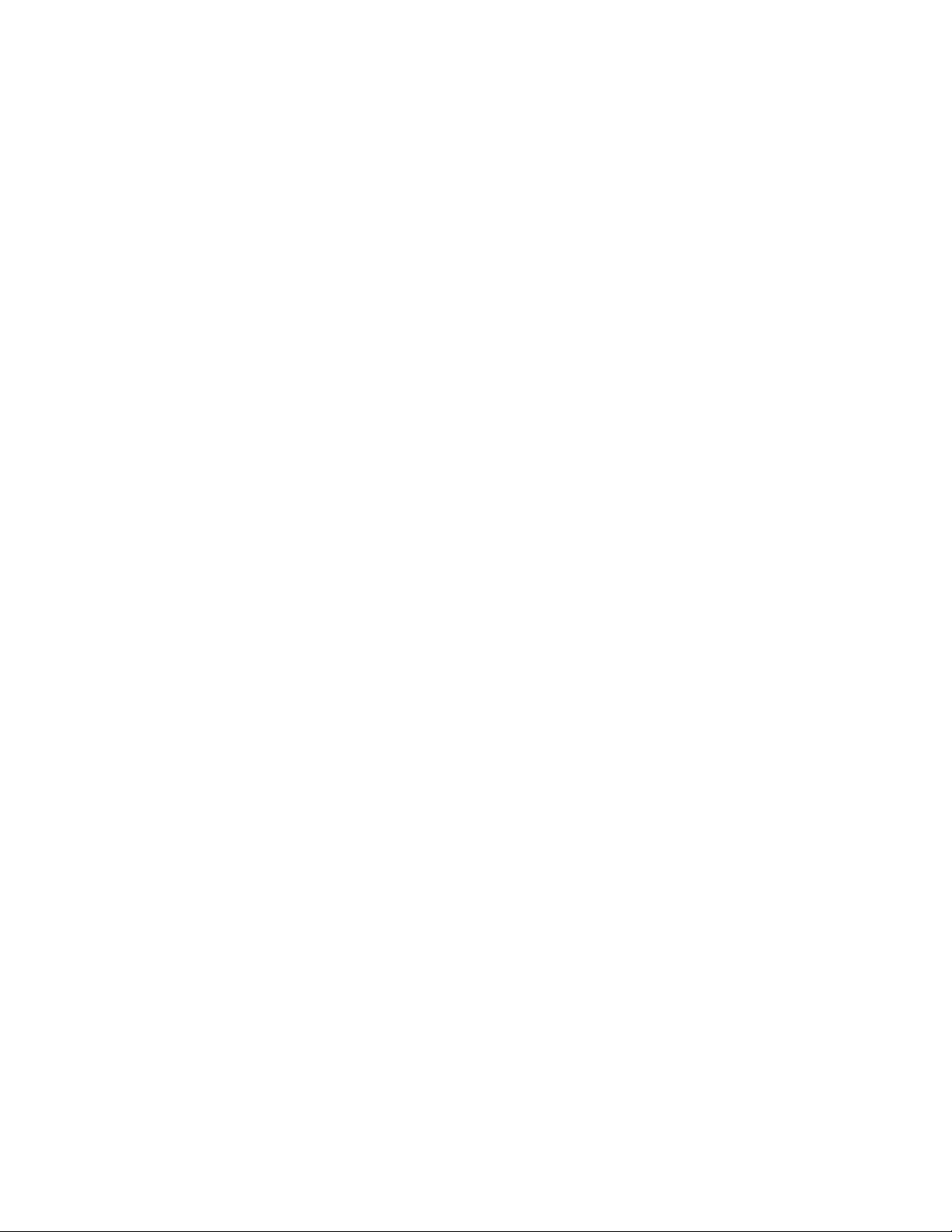
ivThinkCentreE73Руководствопользователя
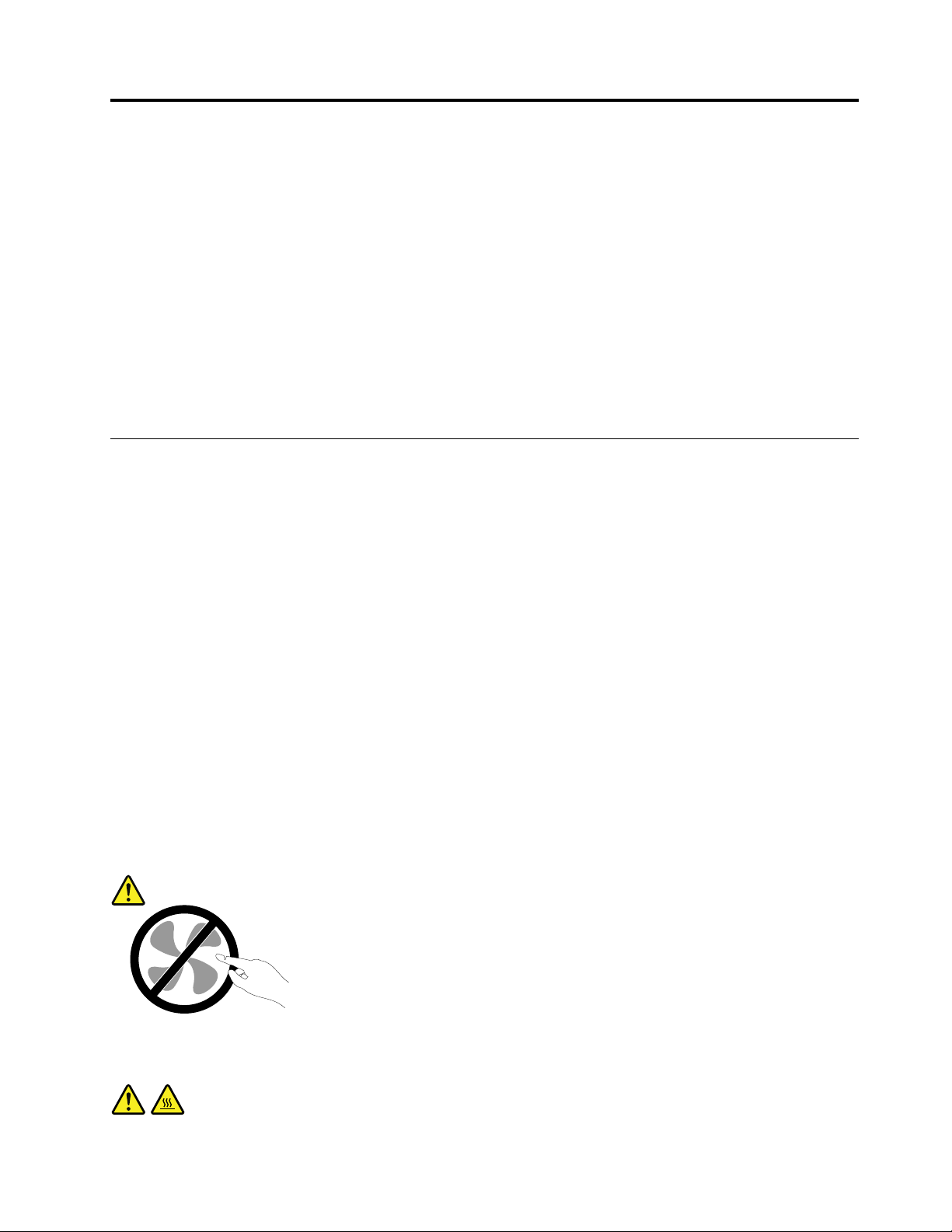
Важнаяинформацияпотехникебезопасности
ОСТОРОЖНО:
Передтем,какиспользоватьсведения,приведенныевэтомруководстве,обязательно
прочитайтевсюинформациюпотехникебезопасностиприработесэтимпродуктом.См.
сведениявэтомразделеисведенияпотехникебезопасностивдокументеРуководствопо
техникебезопасности,гарантиииустановке,которыйприлагаетсякпродукту .Соблюдение
правилтехникибезопасности,описанныхвэтомруководстве,снижаетвероятностьполучения
травмыиповрежденияпродукта.
ЕслиуваснетдокументаРуководствопотехникебезопасности,гарантиииустановке,
егоможнозагрузитьвформатеPDFсвеб-сайтаподдержкиLenovo
http://www.lenovo.com/UserManuals.Веб-сайтподдержкиLenovoтакжепредоставляетРуководство
потехникебезопасности,гарантиииустановкеиданныйдокументРуководствопользователяна
другихязыках.
®
поадресу
Обслуживаниеимодернизация
Непытайтесьсамостоятельновыполнятьобслуживаниепродуктакромеслучаев,когдаэто
рекомендованоЦентромподдержкизаказчиковилидокументациейкпродукту.Обращайтесьтолько
всервис-центры,которыеуполномоченывыполнятьремонтименнотакихизделий,ккоторым
относитсяпринадлежащийвампродукт.
Примечание:Некоторыедеталикомпьютераподлежатзаменесиламипользователя.Обновленные
компонентыобычноназываютсядополнительнымиаппаратнымисредствами.Наанглийском
запасныечасти,устанавливаемыепользователем,называютсяCustomerReplaceableUnits,илиCRU.
ЕслипользователимогутсамиустановитьдополнительныеаппаратныесредстваилизаменитьCRU,
Lenovoпредоставляетсоответствующиеинструкциипозаменеэтихкомпонентов.Приустановкеили
заменекомпонентовнужнострогоследоватьэтиминструкциям.Еслииндикаторпитаниянаходитсяв
состоянии“Выключено”,этоещенеозначает ,чтовнутриустройстванетнапряжения.Преждечем
сниматькрышкисустройства,оснащенногошнуромпитания,убедитесьвтом,чтоустройство
выключено,ашнурпитаниявыдернутизрозетки.ДополнительнуюинформациюоCRUсм.вразделе
Г лава5“Установкаилизаменааппаратныхкомпонентов”настранице37
затрудненияилиестьвопросы,обращайтесьвЦентрподдержкиклиентов.
Хотяпослеотсоединенияшнурапитаниявкомпьютеренетдвижущихсячастей,приведенныениже
предупреждениянеобходимыдляобеспечениявашейбезопасности.
.Еслиувасвозникли
ОСТОРОЖНО:
Опасныедвижущиесячасти.Некасайтесьихпальцамиилидругимичастямитела.
ОСТОРОЖНО:
©CopyrightLenovo2013,2015
v
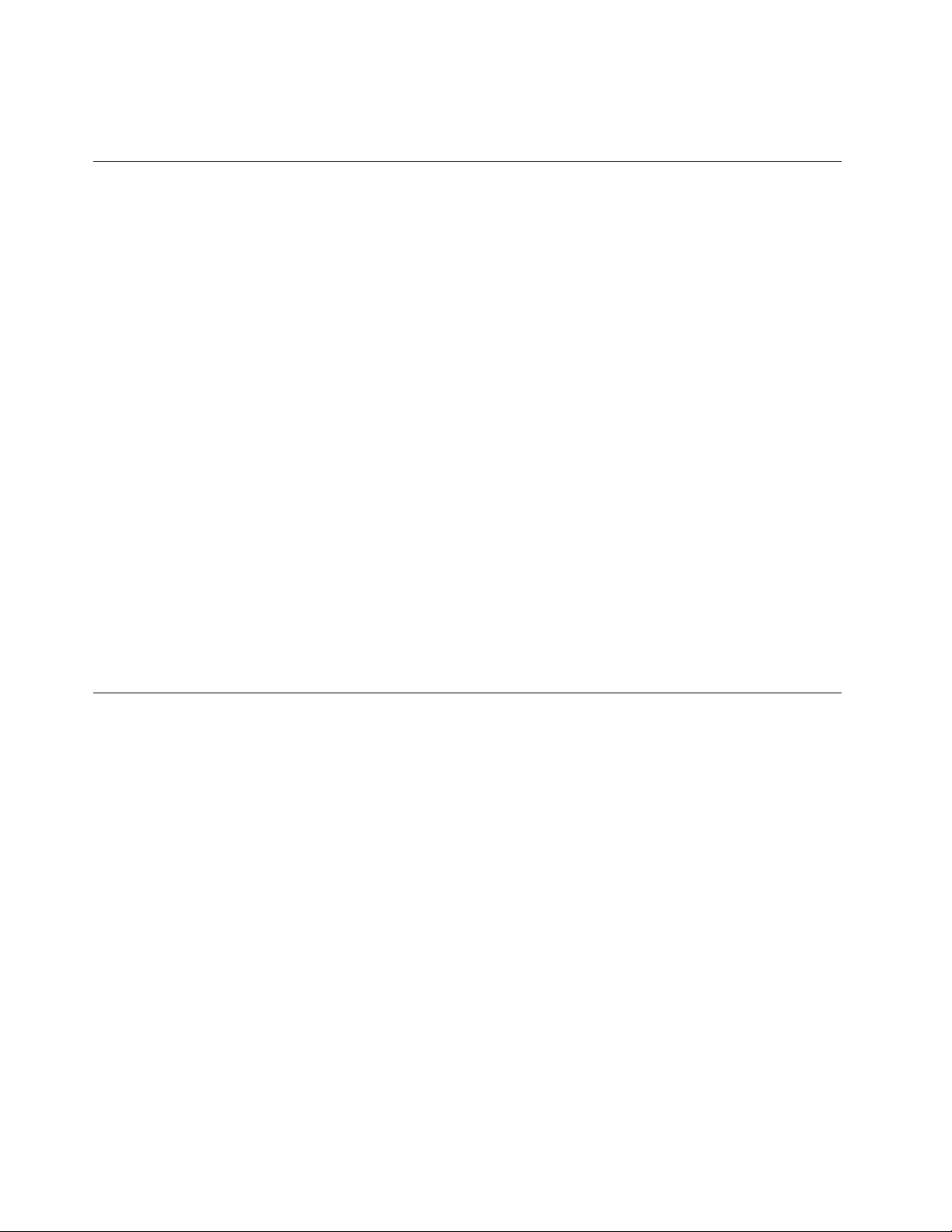
Передтемкакоткрытькожухкомпьютера,выключитекомпьютеридайтеемуостытьвтечение
несколькихминут.
Защитаотстатическогоэлектричества
Статическийразрядвполнебезобидендлявас,номожетпривестиксерьезномуповреждению
компонентовкомпьютераидополнительныхаппаратныхсредств.Неправильнаяработас
компонентами,чувствительнымикстатическомуэлектричеству,можетповредитькомпоненты.Если
выраспаковываетедополнительноеустройствоилиCRU,невскрывайтеантистатическуюупаковку
компонентадотехпор,покавинструкцияхвамнебудетпредложеноегоустановить.
ЕсливыработаетесдополнительнымиустройствамиилисCRUлибовыполняетекакие-либо
операциивнутрикомпьютера,принимайтеприводимыенижемерыпредосторожности,чтобы
избежатьповреждений,вызываемыхстатическимэлектричеством:
•Постарайтесьменьшедвигаться.Придвижениивокругвасобразуетсяполестатического
электричества.
•Обращайтесьскомпонентамиосторожно.Контроллеры,модулипамятиидругиепечатныеплаты
можнобратьтолькозабоковыеграни.Нивкоемслучаенеприкасайтеськоткрытымпечатным
схемам.
•Непозволяйтеникомуприкасатьсяккомпонентам.
•ПриустановкедополнительныхустройствиCRU,чувствительныхкстатическомуэлектричеству,
приложитеантистатическуюупаковку,вкоторуюупакованкомпонент,кметаллическойкрышке
слотарасширенияиликлюбойдругойнеокрашеннойметаллическойповерхностикомпьютерахотя
бынадвесекунды.Этоснизитуровеньстатическогоэлектричестванаупаковкеинавашемтеле.
•Повозможностистарайтесь,вынувкомпонентизантистатическойпленки,никудаегонекласть,а
сразуустановитьвкомпьютер.Еслиэтоневозможно,расстелитенаровнойгладкойповерхности
антистатическуюпленку,вкоторуюбылупакованкомпонент,иположитеегонаэтупленку.
•Некладитезапасныечастинакорпускомпьютераилидругиеметаллическиеповерхности.
Шнурыиадаптерыпитания
Пользуйтесьтолькотемишнурамииадаптерамипитания,которыепоставляютсяизготовителем
продукта.Неиспользуйтешнурпитаниядлядругихустройств.
Шнурыпитаниядолжныбытьодобреныдляиспользования.ВГ ерманиинужноиспользоватьшнуры
H05VV-F,3G,0,75мм
Необорачивайтешнурвокругадаптерапитанияиликакого-либодругогопредмета.Возникающие
приэтомнапряжениямогутпривестиктому,чтоизоляцияпотрескается,расслоитсяилилопнет .А
этопредставляетугрозубезопасности.
Укладывайтешнурыпитаниятак,чтобыонихнельзябылоспоткнутьсяичтобыонинеоказались
защемлённымикакими-либопредметами.
Недопускайтепопаданияжидкостейнашнурыиадаптерыпитания.Вчастности,неоставляйтеих
возлераковин,ванн,унитазовилинаполу,которыйубираютсиспользованиемжидкихмоющих
средств.Попаданиежидкостиможетвызватькороткоезамыкание,особенноеслишнурилиадаптер
питанияизношенилиповрежденврезультатенеаккуратногообращения.Жидкоститакжемогут
вызыватькоррозиюконтактовшнураи(или)адаптерапитания,чтовсвоюочередьбудетприводить
кихперегреву.
2
илилучше.Вдругихстранахнужноиспользоватьаналогичныетипышнуров.
viThinkCentreE73Руководствопользователя
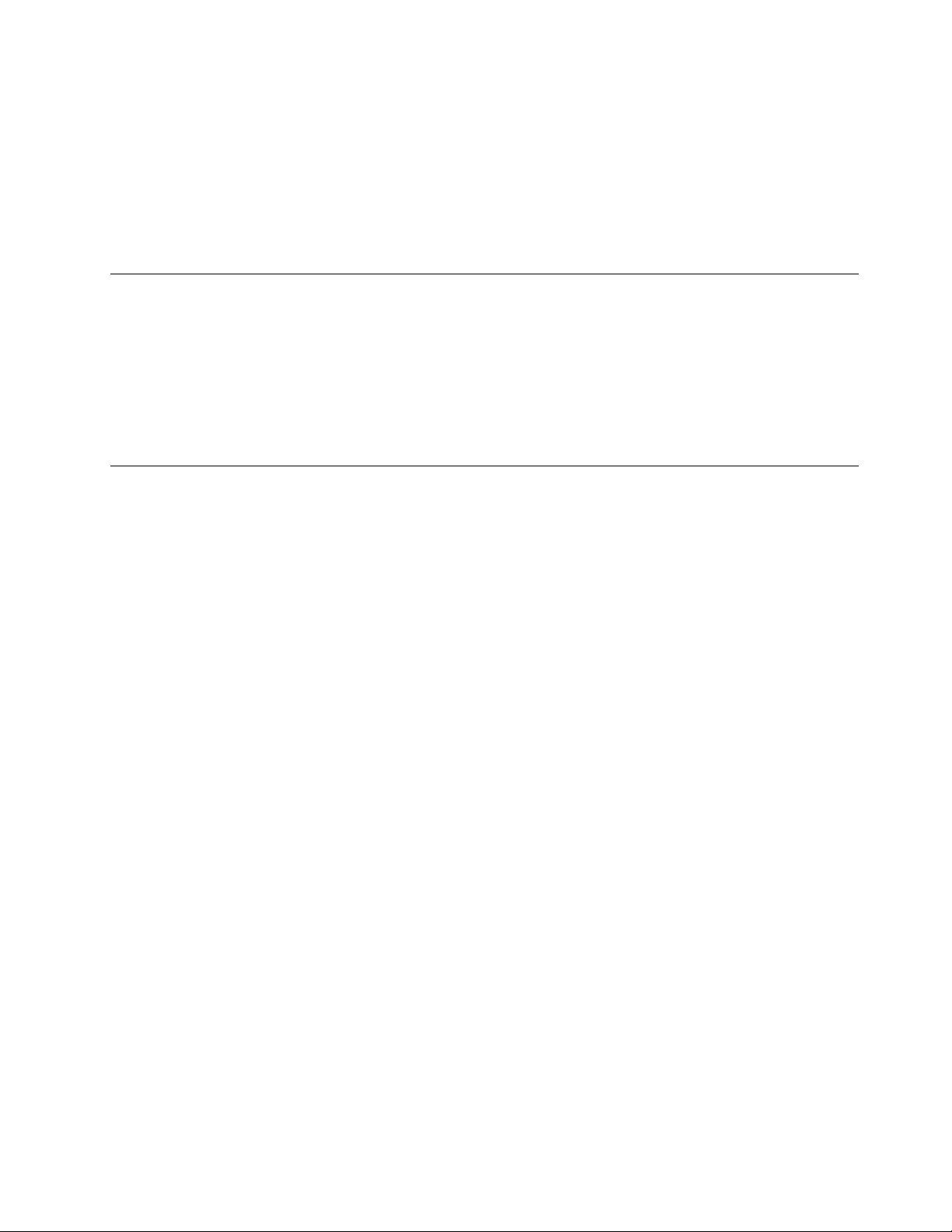
Следитезатем,чтобысоединительныеколодкишнуровпитаниянадёжноиплотновходилив
предназначенныедлянихгнёзда.
Непользуйтесьадаптерамипитаниясоследамикоррозиинаштырькахвилкиилипризнаками
перегрева(например,деформированнаяпластмасса)навилкеилинапластмассовомкорпусе.
Непользуйтесьшнурамипитаниясоследамикоррозииилиперегреванавходныхиливыходных
контактахилиспризнакамиповреждения.
Удлинителииродственныеустройства
Проследитезатем,чтобыудлинители,разрядники,источникибесперебойногопитанияи
разветвителипитания,которымивысобираетесьпользоваться,посвоимхарактеристикам
соответствовалиэлектрическимтребованиямпродукта.Недопускайтеперегрузкиэтихустройств.
Вслучаеиспользованияразветвителейпитанияподключеннаякнимсуммарнаянагрузкане
должнапревышатьихноминальноймощности.Еслиувасвозникнутвопросыотносительно
нагрузок,потребленияэлектроэнергииидругихэлектрическихпараметров,проконсультируйтесьс
электриком.
Электрическиевилкиирозетки
Еслиэлектрическаярозетка,которойвысобираетесьвоспользоватьсядляподключениясвоего
компьютераипериферийныхустройств,поврежденаилиноситследыкоррозии,непользуйтесьею.
Пригласитеэлектрика,чтобыонзаменилнеисправнуюрозетку.
Негнитеинепеределывайтевилку.Есливилкаповреждена,свяжитесьспроизводителеми
потребуйтезаменитьеё.
Неподключайтекрозеткам,ккоторымподключенкомпьютер,мощныебытовыеилипромышленные
приборы:скачкинапряжениямогутповредитькомпьютер,данныевкомпьютереилиустройства,
подключенныеккомпьютеру.
Некоторыеустройстваснабженытрёхштырьковойвилкой.Такаявилкавтыкаетсятольков
электрическуюрозеткусконтактомзаземления.Этоэлементбезопасности.Неотказывайтесьот
этогоэлементабезопасности,втыкаявилкусзаземлениемвэлектрическуюрозеткубеззаземления.
Есливынеможетевоткнутьвилкувэлектрическуюрозетку,подберитеподходящийпереходник
илипопроситеэлектриказаменитьрозеткунадругуюсконтактомзаземлениядляобеспечения
безопасности.Неподключайтекрозеткебольшуюнагрузку,чемта,накоторуюэлектрическая
розеткарассчитана.Суммарнаянагрузкасистемынедолжнапревышать80процентовот
номинальноймощностиэлектрическойцепи.Проконсультируйтесьсэлектрикомотносительно
допустимойнагрузкидлявашейэлектрическойцепи.
Убедитесь,чтоподводкакэлектрическойрозеткевыполненаправильно,розетканаходитсяне
далекоотместаустановкикомпьютераилегкодоступна.Воизбежаниеповрежденияненатягивайте
сильношнурыпитания.
Убедитесь,чтокрозеткеподведеноправильноенапряжениеичтоонаможетобеспечитьток,
потребляемыйустанавливаемымустройством.
Вставляйтевилкуврозеткуивытаскивайтевилкуизрозеткисосторожностью.
©CopyrightLenovo2013,2015
vii
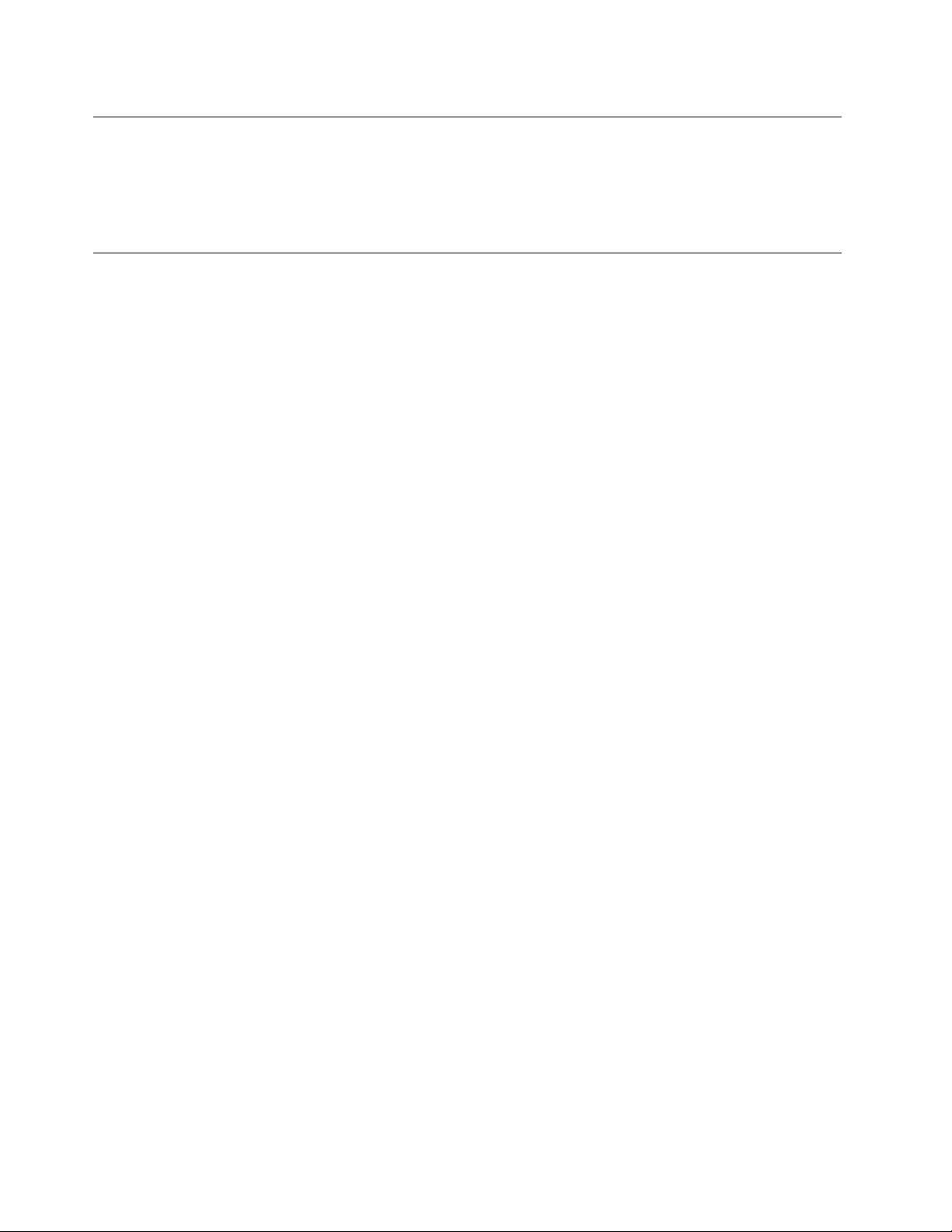
Внешниеустройства
Неподсоединяйтеинеотсоединяйтекабеливнешнихустройств(заисключениемкабелейUSBи
1394),есликомпьютервключен:выможетеповредитькомпьютер.Есливыотсоединяетевнешнее
устройство,товыключитекомпьютериподождитепокрайнеймерепятьсекунд;виномслучаевы
можетеповредитьвнешнееустройство.
Эмиссиятеплаивентиляция
Приработекомпьютера,адаптеровпитанияимногихдругихустройстввыделяетсятепло;тепло
выделяетсяипризарядкеаккумулятора.Воизбежаниеперегревасоблюдайтеследующиемеры
предосторожности.
•Вовремяработыкомпьютера,адаптеровпитанияидругихустройствилипризарядке
аккумуляторанекладитекомпьютернаколениинедопускайте,чтобыоснованиекомпьютера
длительноевремясоприкасалосьслюбойчастьювашеготела.Компьютер,адаптерыпитанияи
многиедругиеустройствавыделяюттеплопринормальнойработе.Продолжительныйконтакт
какого-тоучасткателасгорячимпредметомможетвызватьнеприятныеощущенияидажеожог .
•Незаряжайтеаккумуляторыинеработайтескомпьютером,адаптеромпитанияидругими
устройствамирядомслегковоспламеняющимисяматериаламииливовзрывоопаснойатмосфере.
•Дляпредотвращенияперегрева,повышениябезопасности,надёжностиикомфортапри
эксплуатациикомпьютерапоследнийснабжаетсявентиляционнымиотверстиямииоснащается
вентиляторамиитеплоотводами.Положивноутбукнакровать,диван,ковёрит.п.,выможете
нечаянноперекрытькакой-тоизканаловотводатепла.Следитезатем,чтобывентиляция
компьютеравсегдафункционировалаисправно.
Покрайнеймере,развтримесяцапроверяйте,ненакопиласьлипыльввашемнастольном
компьютере.Передтем,какосмотретькомпьютер,выключитеегоиотсоединитешнурпитания
компьютераотрозетки,послечегоудалитепыльизвентиляционныхотверстийипрорезейвлицевой
панели.Есливызаметили,чтоснаружикомпьютеранакопиласьпыль,тонужноудалитьпыльииз
внутреннихкомпонентовкомпьютера,включаяребрарадиатора,вентиляционныеотверстияблока
питанияивентиляторы.Передтем,какснятькожух,всегдавыключайтекомпьютериотсоединяйте
егоотсети.Повозможности,неработайтенакомпьютеревместахсинтенсивнымдвижением(в
пределахпримернополуметра).Есливсежевамприходитсяработатьвтакихместах,токомпьютер
нужночащеосматривать(и,принеобходимости,чистить).
Длявашейбезопасностиидлядостижениямаксимальнойпроизводительностикомпьютера,всегда
соблюдайтеосновныеправилатехникибезопасности:
•Корпусвключенногокомпьютеравсегдадолженбытьзакрыт.
•Периодическипроверяйте,нескопиласьлипыльнанаружныхчастяхкомпьютера.
•Удаляйтепыльизвентиляционныхотверстийипрорезейвлицевойпанели.Есликомпьютер
работаетвзапыленномпомещениииливместахсинтенсивнымдвижениям,точиститьегонужно
чаще.
•Неперекрывайтеинеблокируйтевентиляционныеотверстия.
•Неработайтенакомпьютере,размещенномвнише,инехранитееготам-этоповышаетопасность
перегрева.
•Т емпературавоздухавнутрикомпьютеранедолжнапревышать35°C.
•Неиспользуйтеустройствадляфильтрованиявоздуха.Онимогутпрепятствоватьнормальному
охлаждению.
viiiThinkCentreE73Руководствопользователя
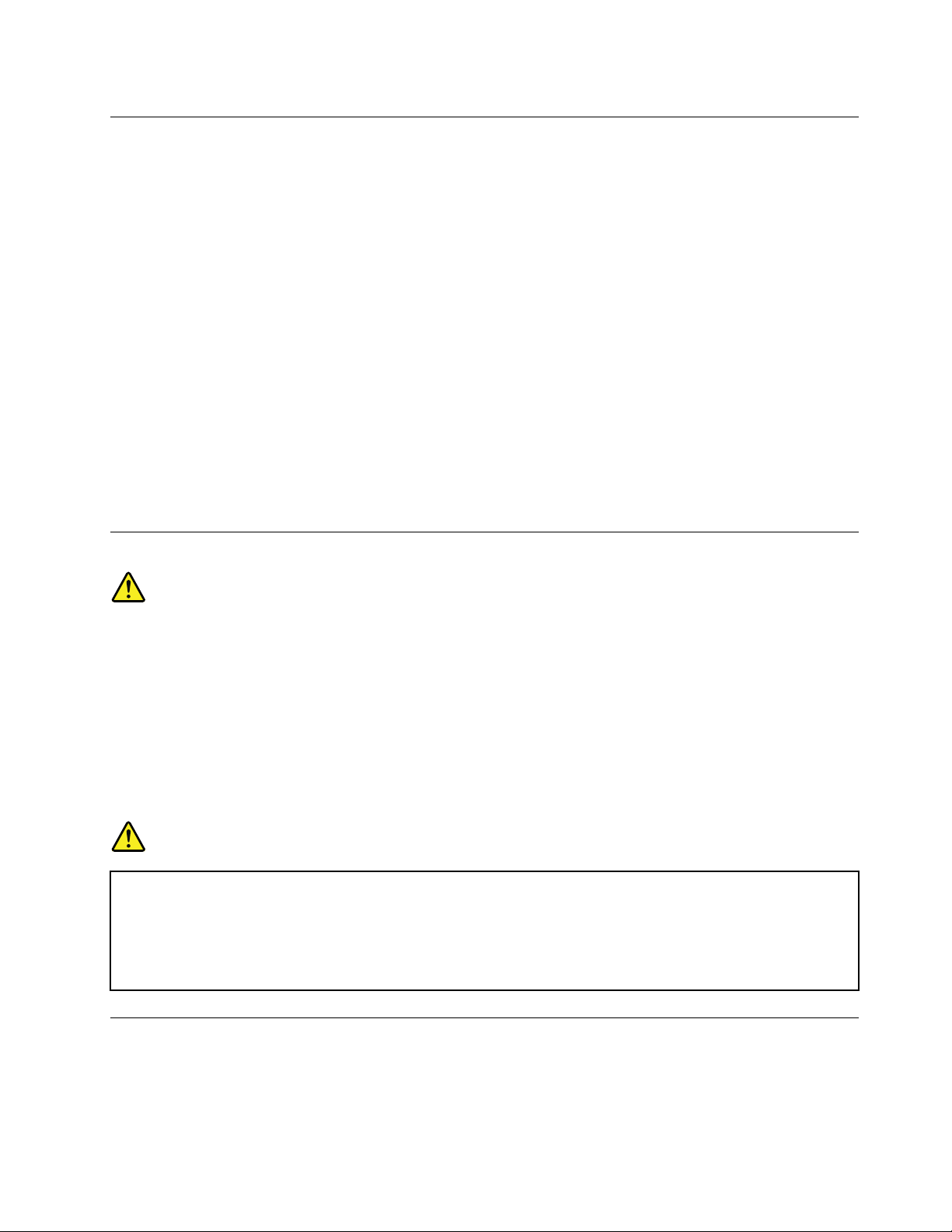
Условияэксплуатации
Оптимальныеусловияэксплуатациикомпьютера—температураот10до35°C,относительная
влажность—от35до80%.Есликомпьютерхранитсяилитранспортируетсяпритемпературениже
10°C,тодайтеемумедленнонагретьсядооптимальнойрабочейтемпературыот10до35°C.В
экстремальныхусловияхдляэтогоможетпонадобиться2часа.Включивкомпьютер,которыйне
нагрелсядооптимальнойрабочейтемпературы,выможетенеобратимоповредитьего.
Повозможностиразмещайтекомпьютервхорошопроветриваемомсухомпомещенииине
выставляйтеегонапрямойсолнечныйсвет.
Используйтекомпьютервдалекеотбытовыхэлектроприборов(электрическихвентиляторов,
радиоприемников,мощныхдинамиков,кондиционеров,микроволновыхпечейит.д.),поскольку
мощныемагнитныеполя,создаваемыеэтимиприборами,могутповредитьмониториданныена
жесткомдиске.
Неставьтеемкостиснапиткаминакомпьютериподключенныеустройстваилирядомсними.Если
выпрольетежидкостьнакомпьютерилиподключенноеустройство,этоможетпривестиккороткому
замыканиюилидругомуповреждению.
Неешьтеинекуритенадклавиатурой.Мелкиечастицы,попавшиенаклавиатуру,могутповредитьее.
Заявлениеосоответствиитребованиямклазерномуоборудованию
ОСТОРОЖНО:
Приустановкепродуктов,вкоторыхиспользуютсялазерныетехнологии(такихкакдисководы
CD-ROM,DVD,оптоволоконныеустройстваипередатчики),следуйтеприведеннымниже
рекомендациям.
•Неснимайтекрышки.Приснятиикрышкипродукта,вкоторомиспользуютсялазерные
технологии,можноподвергнутьсяопасномувоздействиюлазерногоизлучения.Внутритаких
устройствнетузлов,подлежащихобслуживанию.
•Неправильноеиспользованиеэлементовуправленияирегулировкиивыполнениепроцедур,
неописанныхвэтомдокументе,можетпривестикоблучению,опасномудляздоровья.
ОПАСНО
Внекоторыхлазерныхпродуктахиспользуютсявстроенныелазерныедиодыкласса3Aили
3B.Обратитевниманиенапримечаниениже.
Воткрытомсостоянииявляетсяисточникомлазерногоизлучения.Несмотритеналуч,не
разглядывайтеегоспомощьюоптическихприборов,атакжеизбегайтепрямоговоздействия
лазерноголуча.
Инструкцияпоработесблокамипитания
Ниприкакихобстоятельствахнеснимайтекрышкусблокапитанияилилюбогодругогоузла,
которыйснабженследующейтабличкой:
©CopyrightLenovo2013,2015
ix
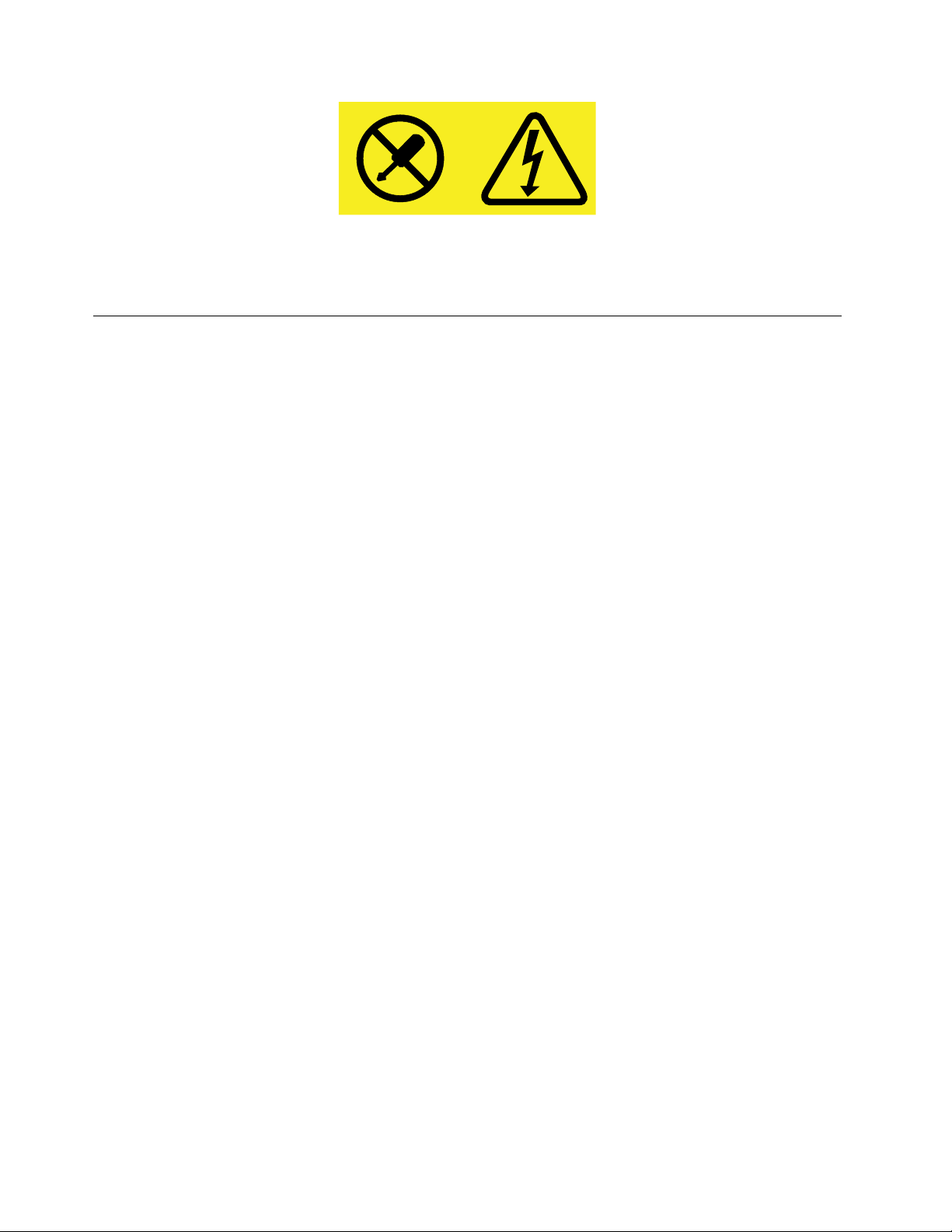
Внутриданногоустройстваприсутствуетопасноенапряжение,течетсильныйтокивыделяется
значительнаяэнергия.Внутриэтихузловнетдеталей,подлежащихобслуживанию.Есливы
полагаете,чтоскакой-тоизэтихдеталейвозниклапроблема,обратитеськспециалисту.
Очисткаиобслуживание
Держитекомпьютерирабочееместовчистоте.Передочисткойкомпьютеравыключитеегои
отсоединитешнурпитания.Ненаноситежидкиедетергентынепосредственнонакомпьютери
неиспользуйтедляочисткидетергенты,содержащиевоспламеняющиесяматериалы.Смочите
детергентоммягкуютканьипротритееюповерхностикомпьютера.
xThinkCentreE73Руководствопользователя
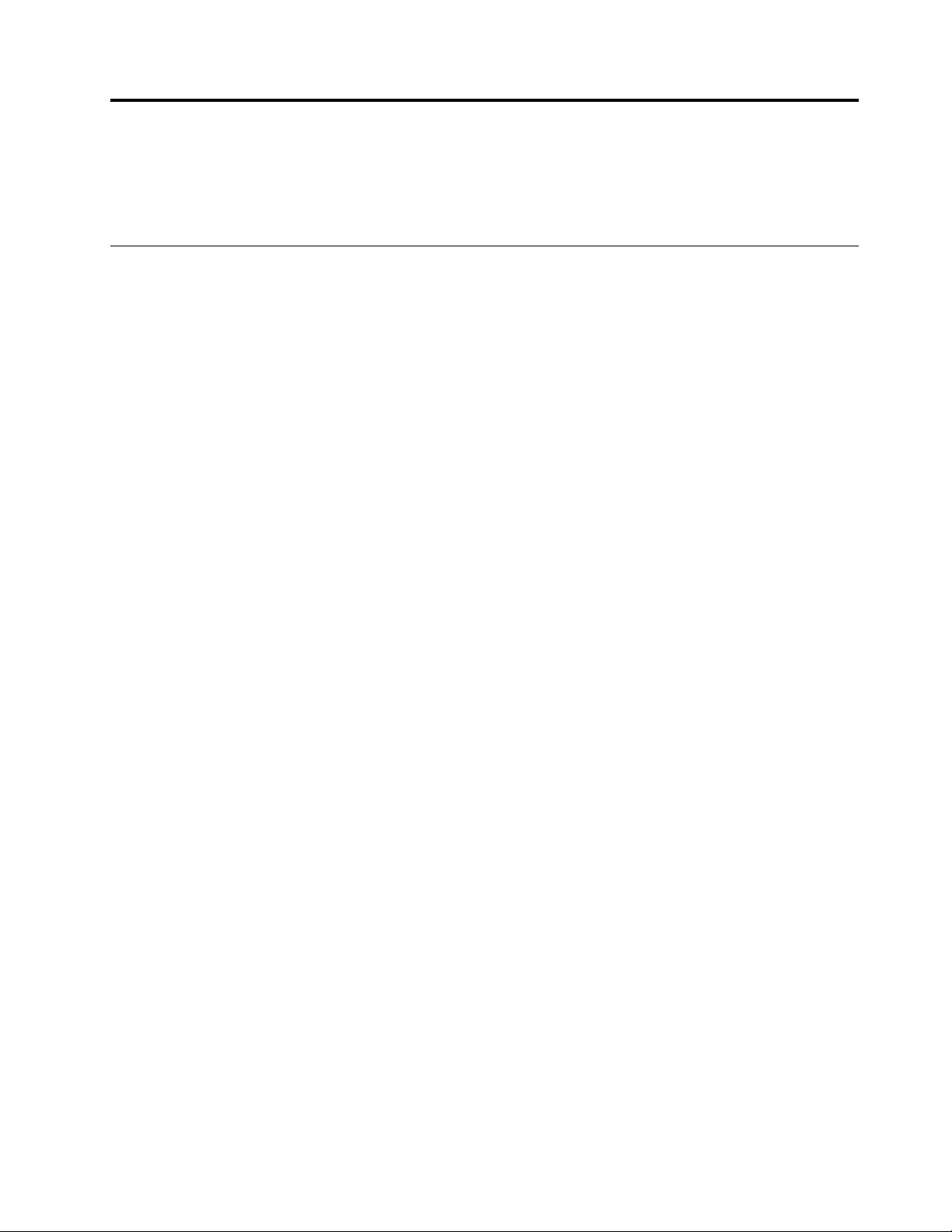
Г лава1.Обзорпродукта
Вэтойглавеописаныкомпонентыкомпьютера,спецификации,программыLenovo,расположение
разъемовикомпонентовматеринскойплатыирасположениевстроенныхдисководов.
Компоненты
Вэтомразделепредставленобзоркомпонентовкомпьютера.Приведеннаянижеинформация
относитсякнесколькиммоделям.
Чтобыпросмотретьинформациюобопределенноймодели,выполнитеодноизперечисленных
нижедействий.
•ВОСMicrosoft
®
Windows
КомпьютеривыберитеСвойства,чтобыпросмотретьсоответствующуюинформацию.
•ВОСMicrosoftWindows8илиWindows8.1нарабочемстолепереместитекурсорвверхнийправый
иливнижнийправыйуголэкрана,чтобыотобразитьчудо-кнопки.ЗатемщелкнитеПараметры➙
Сведенияокомпьютере,чтобыпросмотретьсоответствующуюинформацию.
•ВОСMicrosoftWindows10нажмитеклавишу“Пуск”,чтобыоткрытьменю“Пуск”.Затемщелкните
Настройка➙Система➙Осистеме,чтобыпросмотретьсоответствующуюинформацию.
Процессор
Дляпросмотрасведенийомикропроцессорекомпьютеравыполнитеследующиедействия.
®
7нажмитекнопкуПуск,щелкнитеправойкнопкоймышиэлемент
•ВОСMicrosoftWindows7нажмитекнопкуПуск,щелкнитеправойкнопкоймышиэлемент
КомпьютеривыберитеСвойства,чтобыпросмотретьсоответствующуюинформацию.
•ВОСMicrosoftWindows8илиWindows8.1нарабочемстолепереместитекурсорвверхнийправый
иливнижнийправыйуголэкрана,чтобыотобразитьчудо-кнопки.ЗатемщелкнитеПараметры➙
Сведенияокомпьютере,чтобыпросмотретьсоответствующуюинформацию.
•ВОСMicrosoftWindows10нажмитеклавишу“Пуск”,чтобыоткрытьменю“Пуск”.Затемщелкните
Настройка➙Система➙Осистеме,чтобыпросмотретьсоответствующуюинформацию.
Память
ДанныйкомпьютерподдерживаетдодвухмодулейпамятиDoubleDataRate3UnbufferedDualInline
MemoryModule(DDR3UDIMM).
Внутренниедисководы
•Дисководоптическихдисков:DVD-ROMилиDVD-R(внекоторыхмоделях)
•Г ибридныйжесткийдиск(внекоторыхмоделях)
•ЖесткийдискSerialAdvancedTechnologyAttachment(SATA)
•Т вердотельныйдискSATA(внекоторыхмоделях)
Видеосистема
•ВстроеннаяграфическаякартасразъемамиVGA(VideoGraphicsArray)иDisplayPort
®
•Г нездоPCI(PeripheralComponentInterconnect)Expressx16наматеринскойплатедлядискретной
видеокарты
©CopyrightLenovo2013,2015
1
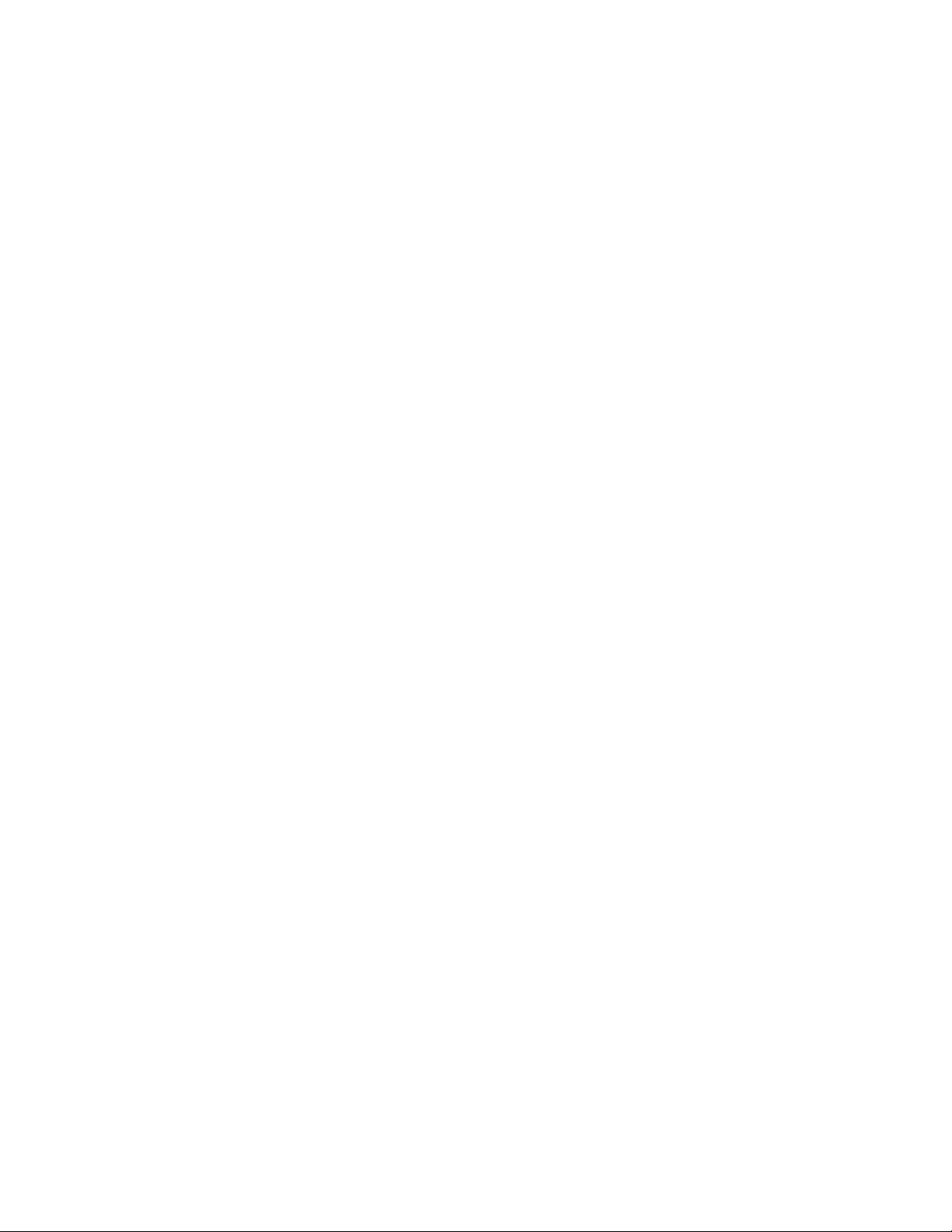
Аудиосистема
•Встроеннаяаудиосистемавысокойчеткости(HD)
•Разъемылинейноговхода,линейноговыходаимикрофонаназаднейпанели
•Разъемымикрофонаинаушниковналицевойпанели
•Встроенныйдинамик(внекоторыхмоделях)
Сетевыеконтроллеры
•Факс-модемPCIExpress(внекоторыхмоделях)
Средствауправлениякомпьютером
•Возможностьзаписирезультатоваппаратноготеста(POST)(автотестпривключениипитания)
•DesktopManagementInterface(DMI)
ИнтерфейсDMI(DesktopManagementInterface)являетсяобщедоступнымспособомдоступако
всемсведениямокомпьютере,включаятиппроцессора,датуустановки,подключенныепринтеры
идругиепериферийныеустройства,источникипитания,атакжеисториюобслуживания.
•РежимсоответствиятребованиямкпродуктамErPLPS
Режимсоответствиятребованиямдирективыкпродуктам,использующимэлектроэнергию
(energy-relatedproductsилиErP),всостояниисамогонизкогоэнергопотребления(lowestpower
stateилиLPS)позволяетснизитьэнергопотреблениекомпьютераврежимеснаиливвыключенном
состоянии.Дополнительнуюинформациюсм.вразделе“Переходврежимсоответствия
требованиямкпродуктамErPLPS”настранице96
.
•PrebootExecutionEnvironment(PXE)
PrebootExecutionEnvironment–этосредазапускакомпьютерапосетевомуинтерфейсунезависимо
отустройствхраненияданных(такихкакжесткиедиски)илиустановленныхоперационныхсистем.
•BIOSсподдержкойSystemManagement(SM)ипрограммаSM
СпецификацияSMBIOSопределяетструктурыданныхиметодыдоступавBIOS,спомощью
которыхпользовательилиприложениеможетсохранятьииспользоватьданные,относящиесяк
проблемномукомпьютеру.
•WakeonLAN
WakeonLAN–этокомпьютерныйстандартсетейEthernet,которыйпозволяетвключатькомпьютер
(иливыводитьегоизспящегорежима)спомощьюсетевогосообщения.Какправило,это
сообщениеотправляетсяпрограммой,котораяработаетнадругомкомпьютере,расположенномв
тойжелокальнойсети.
•WakeonRing
WakeonRing(иногданазываетсяWakeonModem)–этоспецификация,котораяопределяет
возможностьвозобновленияработыподдерживаемыхкомпьютеровиустройствизрежимасна
илигибернации.
•ИнструментарийWindowsManagementInstrumentation(WMI)
WindowsManagementInstrumentation–этонаборрасширениймоделиWindowsDriverModel.
Онслужитдляпредоставленияинтерфейсаоперационнойсистемы,которыйиспользуется
компонентамиинструментариядляобменаданнымииуведомлениями.
2ThinkCentreE73Руководствопользователя
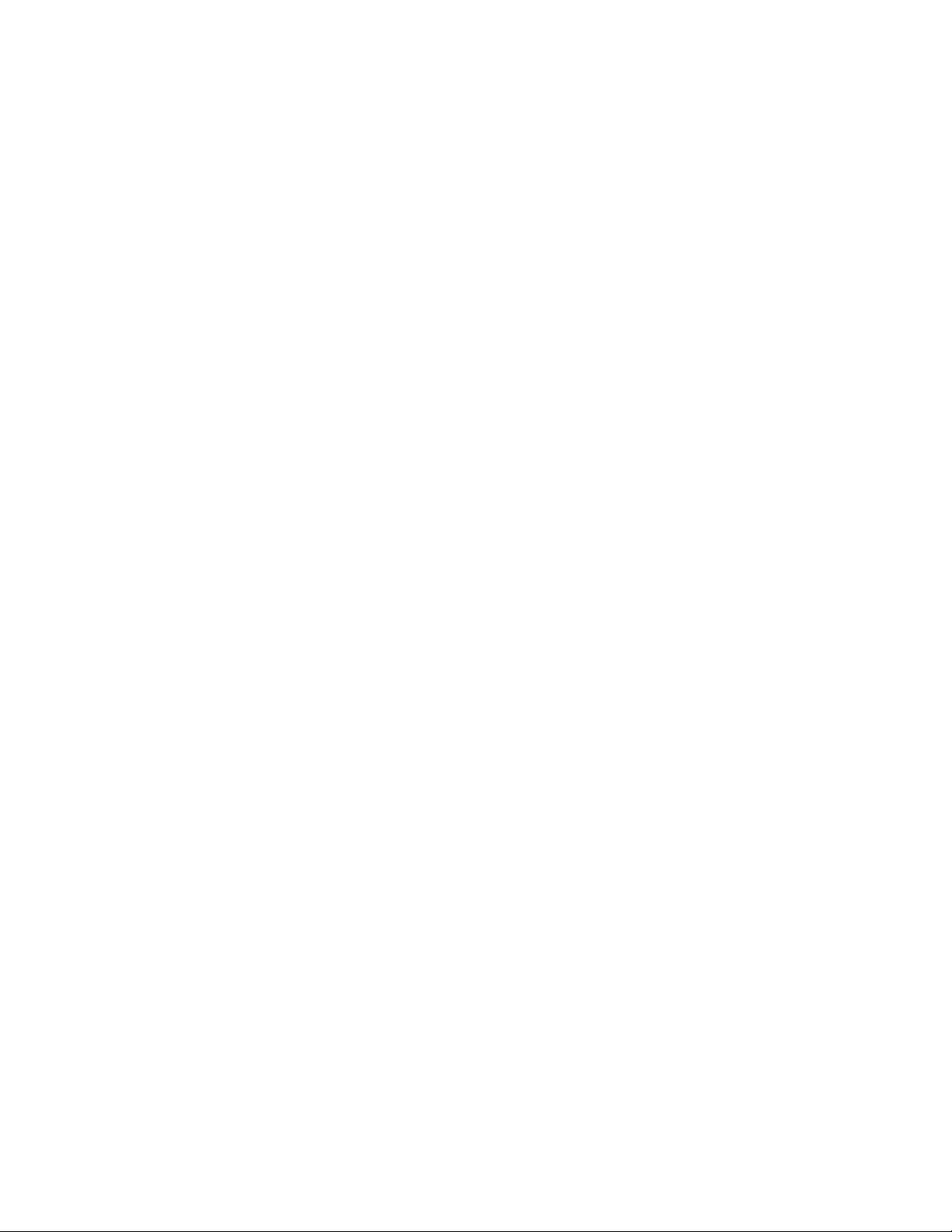
Портыввода-вывода(I/O)
•ОдинразъемDisplayPort
•ОдинразъемEthernet
•9-штырьковыйпоследовательныйразъем(дополнительно)
•ОдинразъеммонитораVGA
•ШестьразъемовUniversalSerialBus(USB)
–ДваразъемаUSB2.0налицевойпанели
–ДваразъемаUSB2.0назаднейпанели
–ДваразъемаUSB3.0назаднейпанели
•Т риаудиоразъема(линейныевходивыходиразъемдлямикрофона)назаднейпанели
•Двааудиоразъема(микрофонинаушники)налицевойпанели
Дополнительнуюинформациюсмотритевразделах“Расположениеразъемов,органовуправленияи
индикаторовналицевойпанеликомпьютера”настранице10
панеликомпьютера”настранице11
.
и“Расположениеразъемовназадней
Расширение
•Одинотсекдлядисководаоптическихдисков
•ОдногнездоплатыграфическогоконтроллераPCIExpressx16
•Одинотсекдлядополнительноготвердотельногодиска(дополнительно)
•Одинотсекдлякомпактногоустройствасчитываниякарт
•Дваотсекадляжесткихдисков(одинстандартныйиодиндополнительный)
•ДвагнездадляплатPCIExpressx1
Блокпитания
Навашемкомпьютереустановленодинизследующихблоковпитания:
•Блокпитания180Втсавтоматическимвыборомнапряжения
•Блокпитания240Втсавтоматическимвыборомнапряжения
Средствазащиты
•ПрограммноеобеспечениеComputraceAgent,встроенноевмикропрограмму
•Возможностьвключенияилиотключенияустройства
•ВозможностьвключенияиотключениякаждогоизразъемовUSB
•Парольпривключении(POP),парольадминистратораипарольжесткогодискадлязащитыот
несанкционированногоиспользованиякомпьютера
•Управлениепоследовательностьюзагрузки
•Запускбезклавиатурыилимыши
•СкобазамкаKensingtonдлятроса
•Скобадлявисячегозамка
Дополнительнуюинформациюсм.вразделеГ лава4“Защита”настранице31
.
Установленныепрограммы
Г лава1.Обзорпродукта3
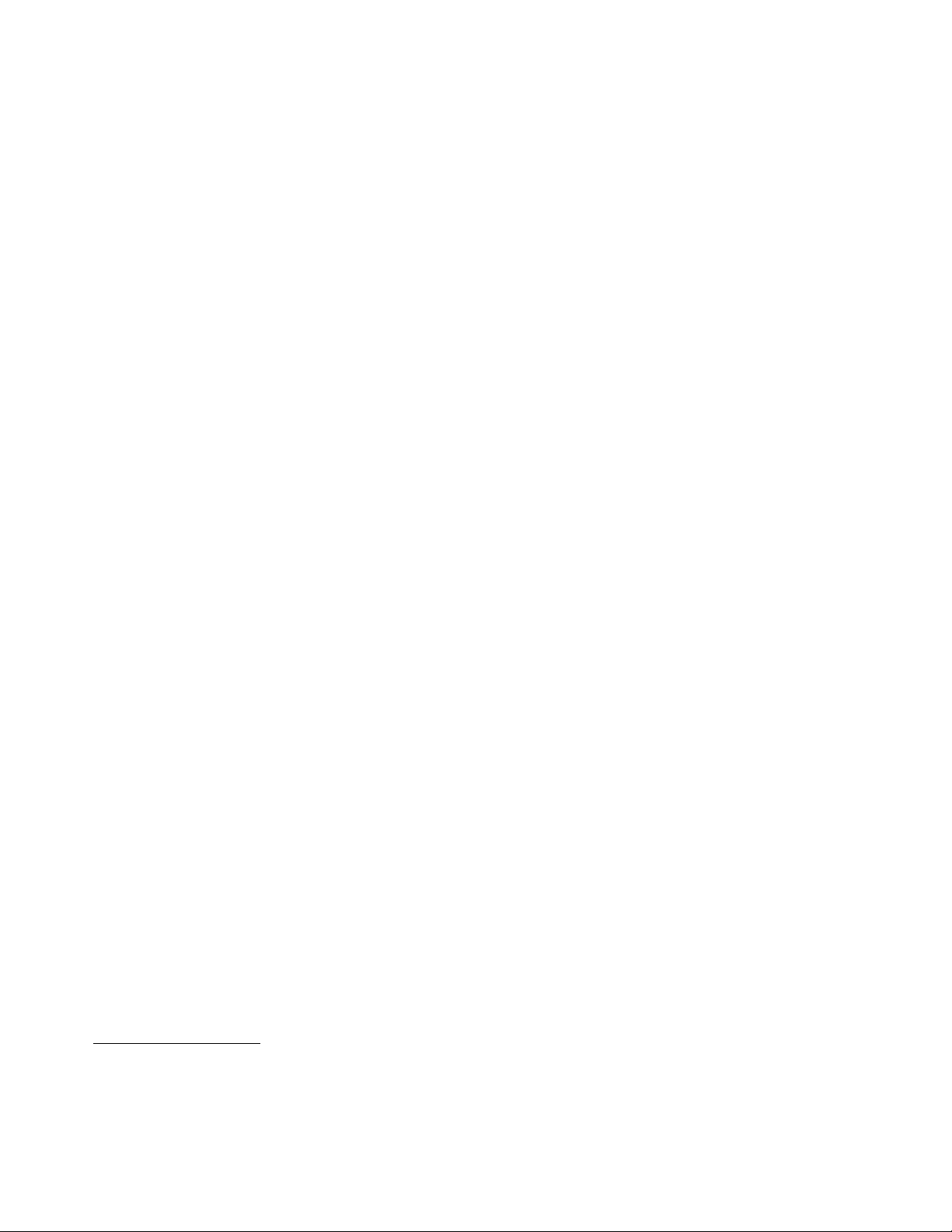
Навашемкомпьютереужеустановленыпрограммы,призванныесделатьвашуработуболееудобной
ибезопасной.Дополнительнуюинформациюсм.вразделе“ПрограммыLenovo”настранице5
Установленныеоперационныесистемы
Навашемкомпьютереустановленаоднаизследующихоперационныхсистем:
•ОперационнаясистемаMicrosoftWindows7
•ОперационнаясистемаMicrosoftWindows8
•ОперационнаясистемаMicrosoftWindows8.1
•ОперационнаясистемаMicrosoftWindows10
.
Сертифицированныеилипротестированныенасовместимостьоперационныесистемы
зависимостиоттипамодели)
•Linux
®
1
(в
1.Здесьперечисленыоперационныесистемы,которыебылисертифицированыилипротестированына
совместимостькмоментуподготовкиэтогоизданиякпечати.Возможно,чтопослеопубликования
этогоруководствафирмойLenovoустановлено,чтодляработынавашемкомпьютереподходятидругие
операционныесистемы.Этотсписокможетизменяться.Сведенияосертификацииоперационнойсистемы
илитестированиинасовместимостьможнополучитьнавеб-сайтепоставщикаоперационнойсистемы.
4ThinkCentreE73Руководствопользователя
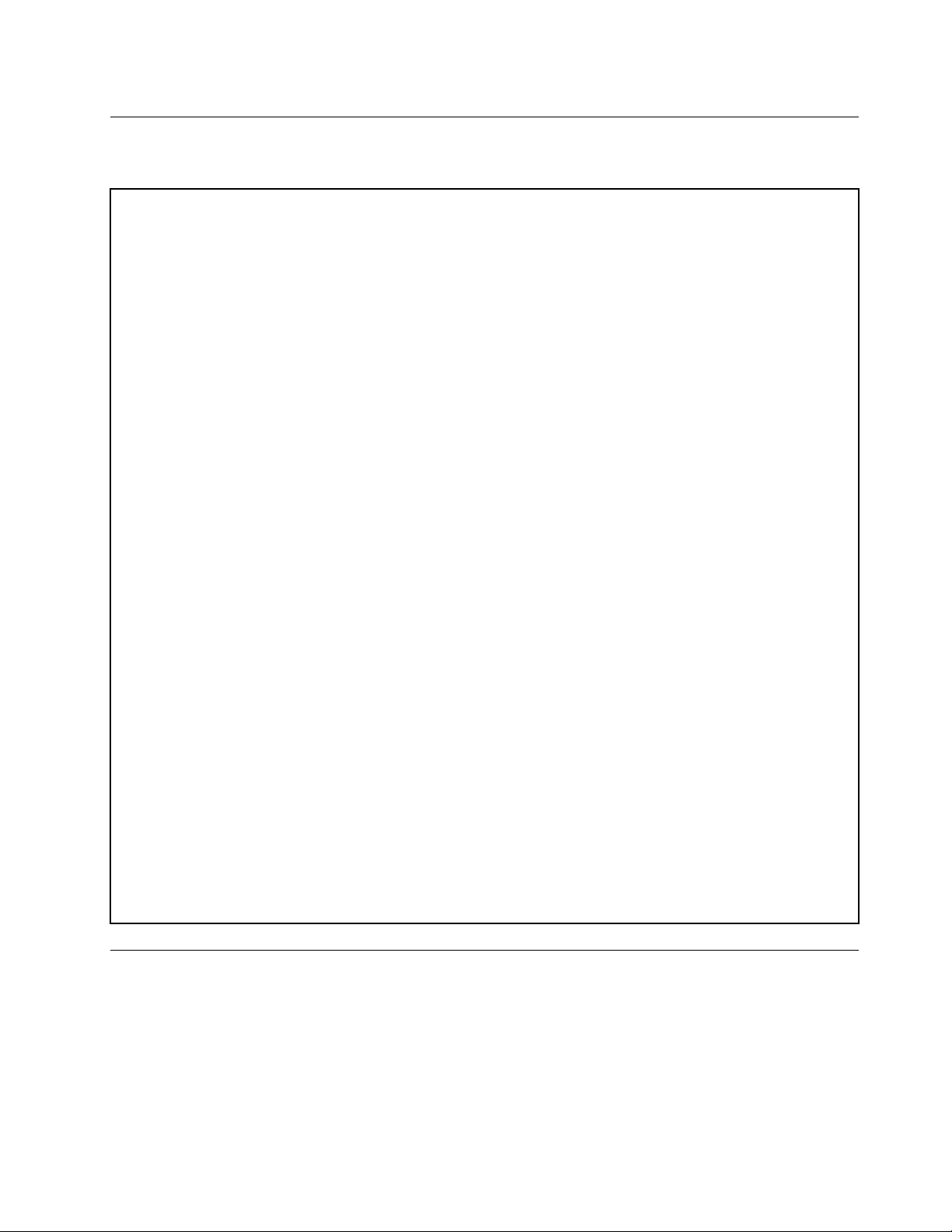
Спецификации
Вданномразделепредставленыфизическиеспецификациикомпьютера.
Размеры
Ширина:97мм
Высота:333мм
Г лубина:368мм
Вес
Весмаксимальногокомплектапоставки(безупаковки):6кг
Весмаксимальногокомплектапоставки(супаковкой):8,5кг
Параметрыокружающейсреды
•Т емпературавоздуха:
Рабочая:от10до35°C
Хранениеворигинальнойупаковке:от-40до60°C
Хранениебезупаковки:от-10до60°C
•Относительнаявлажность:
Включенныйкомпьютер:от20до80%(безконденсации)
Прихранении:от20до90%(безконденсации)
•Высота:
Включенныйкомпьютер:от-15,2до3048м
Прихранении:от-15,2до10668м
Питание
•Напряжение:
–Нижнийдиапазон:
Минимум:100Впеременноготока
Максимум:127Впеременноготока
Частота:50/60Г ц
Установканапряжения-115Впеременноготока
–Верхнийдиапазон:
Минимум:200Впеременноготока
Максимум:240Впеременноготока
Частота:50/60Г ц
Установканапряжения-230Впеременноготока
ПрограммыLenovo
НавашемкомпьютереужеустановленыпрограммыLenovo,призванныесделатьвашуработуболее
удобнойибезопасной.Этипрограммымогутразличатьсявзависимостиотпредустановленной
операционнойсистемыWindows.
Доступкпрограммамнакомпьютере
Примечание:ВWindows7некоторыепрограммыLenovoмогутбытьготовыкустановке,поэтому
ихнеобходимоустановитьвручную.Послеустановкиможнополучитьдоступкэтимпрограммам
Г лава1.Обзорпродукта5

ипользоватьсяими.Дляустановкипрограммы,готовойкустановке,запуститепрограммуLenovo
ThinkVantage
областизначков,отображаемыхсерымцветом,чтобынайтизначокнужнойпрограммы.Дважды
щелкнитезначок,чтобыустановитьпрограмму.
Дляполучениядоступактойилиинойпрограмменакомпьютеревыполнитеуказанныениже
действия.
•ДляWindows7иWindows10
–Изфункции“ПоискWindows”
–Изменю“Пуск”илипанелиуправления
®
Toolsипросмотритезначкипрограммы,используяплитки.Следуйтеинструкциямв
1.ВзависимостиотверсииWindowsвыполнитеодноизследующихдействий.
–ДляWindows7:нажмитекнопку“Пуск”,чтобыоткрытьменю“Пуск”,ивполепоиска
введитеимяпрограммы.
–ДляWindows10:введитеимяпрограммывполепоискарядомскнопкой“Пуск”.
2.Вспискерезультатовпоискащелкнитеимянужнойпрограммы,чтобызапуститьее.
1.Щелкнитекнопку“Пуск”,чтобыоткрытьменю“Пуск”.Затемщелкнитеимянужной
программы,чтобызапуститьее.
2.Еслиимяпрограммынеотображается,щелкнитеВсепрограммыдляWindows7илиВсе
приложениядляWindows10,чтобыпоявилсясписокпрограмм.Вспискеиливпапке
спискащелкнитеимянужнойпрограммы,чтобызапуститьее.
3.Еслиимяпрограммывменю“Пуск”отсутствует,доступкпрограммеможнополучитьиз
панелиуправления.
a.ВзависимостиотверсииWindowsвыполнитеодноизследующихдействий.
–ДляWindows7:вменю“Пуск”щелкнитеПанельуправления.
–ДляWindows10:щелкнитеправойкнопкоймышикнопку“Пуск”,чтобыоткрыть
контекстноеменю“Пуск”,ивыберитепунктПанельуправления.
b.Просмотритесодержимоепанелиуправления,используякрупныеилимелкиезначки,и
щелкнитеимянужнойпрограммы,чтобызапуститьее.
•ДляWindows8илиWindows8.1
1.НажмитеклавишуWindowsдлявозвратананачальныйэкран.Щелкнитеимянужной
программы,чтобызапуститьее.
2.Еслинайтинужнуюпрограммунеудается,выполнитеодноизуказанныхнижедействийв
зависимостиотверсииWindows.
–ДляWindows8:переместитеуказательвправыйнижнийуголэкранадляотображения
чудо-кнопок.Затемщелкнитечудо-кнопкуПоискдляпоисканеобходимыхпрограмм.
–ДляWindows8.1:щелкнитезначокстрелки
кэкрануприложений.Найдитенужнуюпрограммувспискеприложенийилиспомощью
поляпоискавверхнемправомуглуэкрана.
влевомнижнемуглуэкрана,чтобыперейти
ОбзорпрограммLenovo
ВданномразделеприведенысведенияобосновныхпрограммахLenovo,доступныхвоперационной
системе.
Примечание:Взависимостиотмоделикомпьютеранекоторыеизуказанныхнижепрограмммогут
бытьнедоступны.
•Т олькодляWindows7
6ThinkCentreE73Руководствопользователя
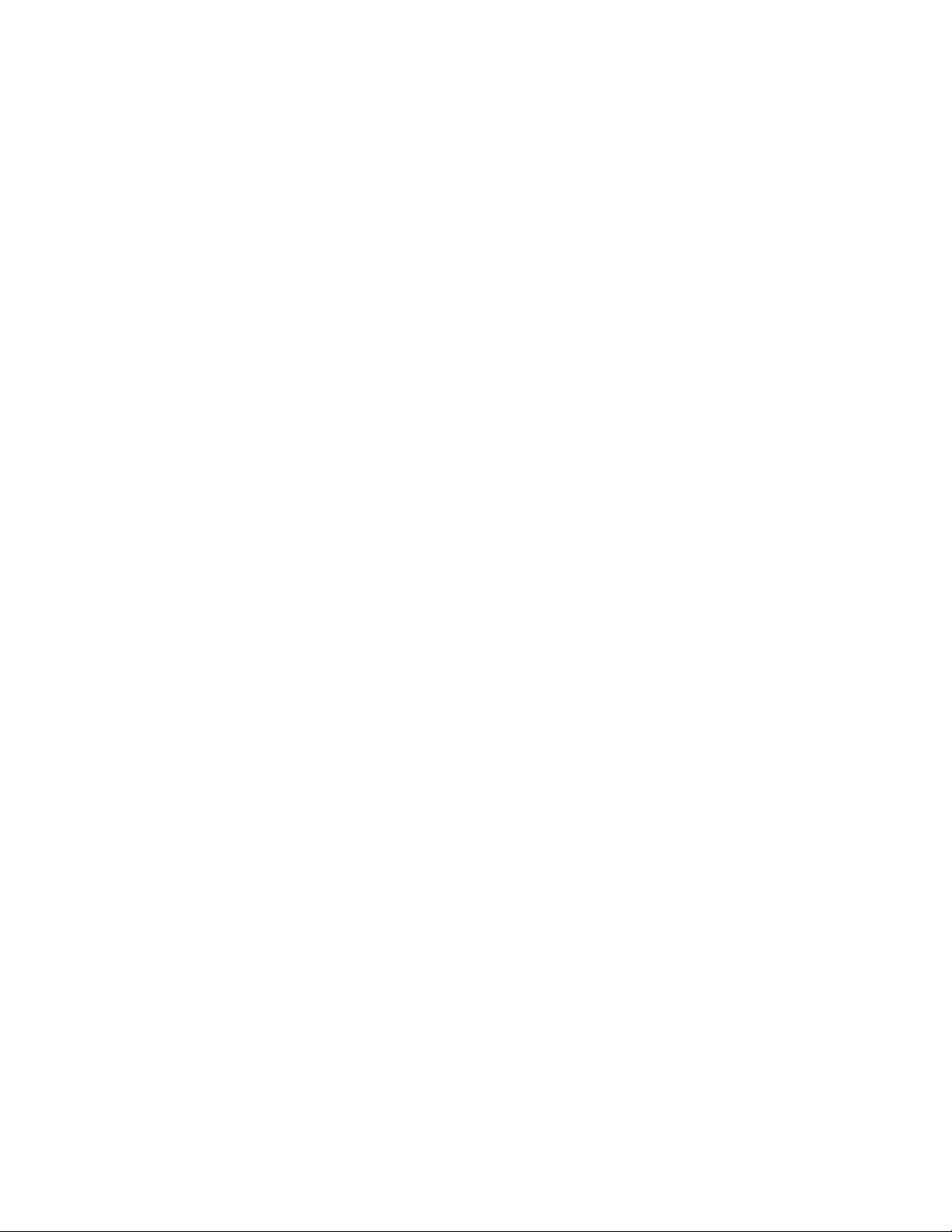
–CreateRecoveryMedia
ПрограммаCreateRecoveryMediaпозволяетвосстановитьзаводскоесостояниетолькодискаC
иливсегоустройствахраненияданных.
–LenovoPowerENGAGE
СпомощьюпрограммыLenovoPowerENGAGEможнозарегистрироватькомпьютервкомпании
Lenovo.
–MessageCenterPlus
ПрограммаMessageCenterPlusавтоматическиотображаетсообщениясважнойинформацией
откомпанииLenovo,напримеруведомленияобобновленияхсистемыилиситуациях,требующих
внимания.
–RescueandRecovery
®
ПрограммаRescueandRecovery—эторешениедлявосстановленияспомощьюодногонажатия
кнопки.Онавключаетинструментысамовосстановления,которыепомогаютопределить
причинунеполадок,получитьсправкуивосстановитьсистемупослесбоя,дажееслинеудается
загрузитьWindows.
•Т олькодляWindows10
–LenovoID
ПрограммаLenovoIDпозволяетсоздатьидентификаторLenovoIDиполучитьдоступковсем
поддерживаемымпрограммамивеб-порталамLenovoсиспользованиемединоговхода.
•ДляWindows8иWindows8.1:
–LenovoSupport
ПрограммаLenovoSupportпозволяетзарегистрироватькомпьютервкомпанииLenovo,
отслеживатьработоспособностькомпьютераисостояниеаккумулятора,загружатьи
просматриватьруководствапоэксплуатациикомпьютера,получатьинформациюогарантии,
действующейдлявашегокомпьютера,ивыполнятьпоисксправочнойинформацииисведений
поподдержке.
•ДляWindows7,Windows8иWindows8.1
–FingerprintManagerProилиThinkVantageFingerprintSoftware
ПрограммыFingerprintManagerProиThinkVantageFingerprintSoftwareпозволяютиспользовать
устройствораспознаванияотпечатковпальцев.Припомощивстроенногоустройствачтения
отпечатковпальцев,которымоснащенынекоторыеклавиатуры,можнозарегистрировать
отпечатокпальцаисвязатьегоспаролемпривключении,паролемжесткогодискаипаролем
Windows.Врезультатевместопаролейбудетиспользоватьсяаутентификацияпоотпечатку
пальца,чтообеспечиваетпростойизащищенныйдоступпользователей.
–PasswordManager
ПрограммаPasswordManagerавтоматическисохраняетивводитинформациюаутентификации
длявеб-сайтовипрограммWindows.
•ДляWindows7,Windows8.1иWindows10
–LenovoBluetoothLock
ПрограммаLenovoBluetoothLockпозволяетиспользоватьустройствоBluetooth(например,
смартфон)вкачествеустройстваприближениядляавтоматическойблокировкиили
разблокировкикомпьютера.Определяярасстояниемеждукомпьютеромипредварительно
настроеннымустройствомBluetooth,программаLenovoBluetoothLockавтоматическиблокирует
компьютер,когдаэторасстояниеувеличивается,иснимаетблокировку,когдаэторасстояние
уменьшается.Этопростойспособзащитыкомпьютераотнесанкционированногодоступав
случае,есливызабудетезаблокироватьего.
Г лава1.Обзорпродукта7
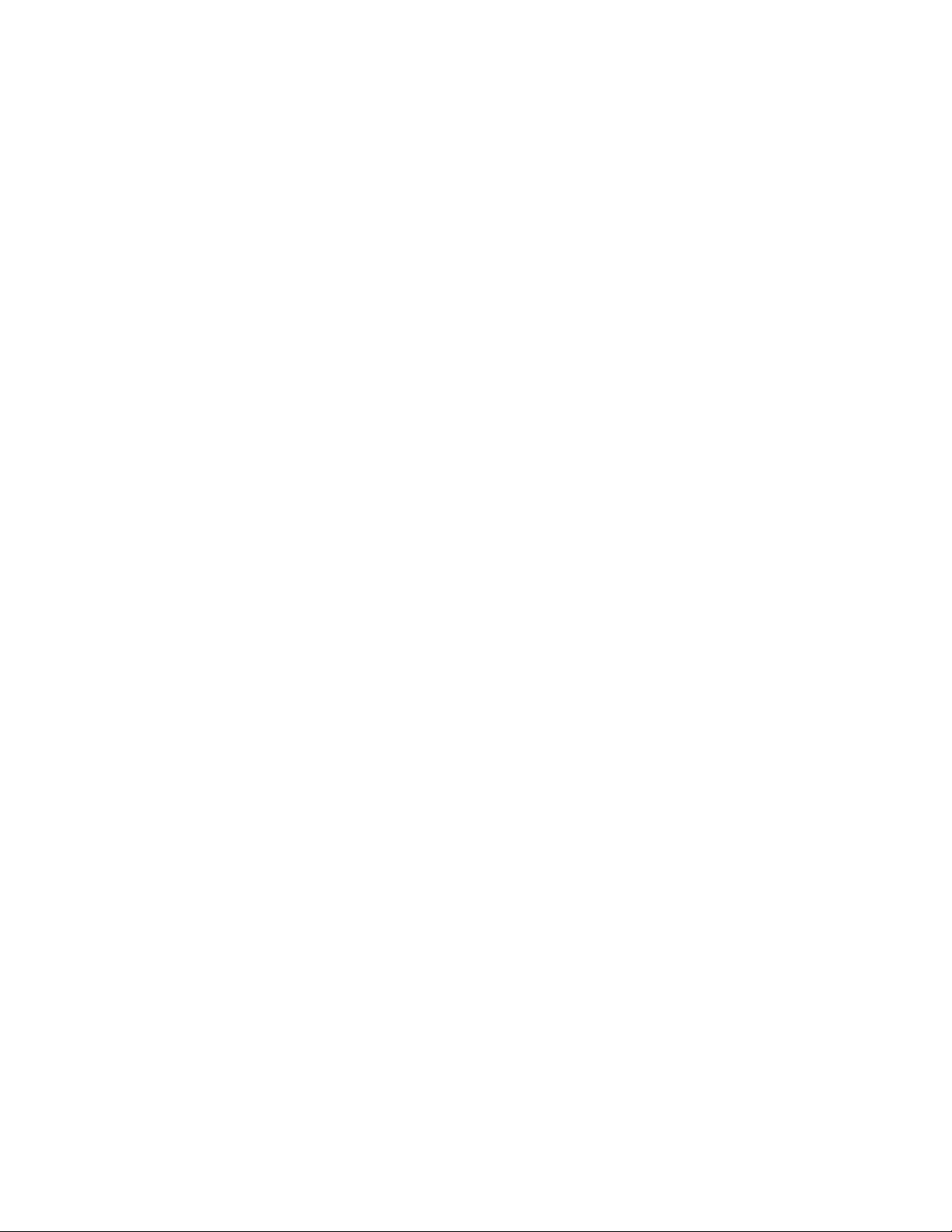
–PCCloudManager
ПрограммаPCCloudManager(PCM)представляетсобойрешениенабазебраузерадля
управленияклиентскимкомпьютером.ПрограммаPCMсостоитиздвухкомпонентов:
PCMServerиPCMClient.PCMServerустанавливаетсянакомпьютере,гдеадминистратор
выполняетоперацииуправления,напримеруправлениепитаниемибезопасностью.PCMClient
устанавливаетсянаклиентскиекомпьютерыдляуправленияими.Администраторможетвойти
наPCMServerспомощьювеб-браузерачерезИнтернетдляуправлениякомпьютерамис
установленнымPCMClient.
•ДляWindows8,Windows8.1иWindows10
–LenovoCompanion
Лучшиефункцииивозможностикомпьютерадолжныбытьудобнымидлядоступаипростыми
дляпонимания.СсистемойLenovoCompanionэтовозможно.ИспользуйтеLenovoCompanion
длявыполненияуказанныхнижедействий.
–Оптимизацияпроизводительностикомпьютера,контрольегосостоянияиуправление
обновлениями.
–Доступкруководствупользователя,проверкасостояниягарантииипросмотраксессуаров,
предусмотренныхдлякомпьютера.
–Чтениестатейсинструкциями,исследованиефорумовLenovoизнакомствоспоследними
новостямимиратехнологий,представленнымивстатьяхиблогахизнадежныхисточников.
СистемаLenovoCompanionсодержитэксклюзивныематериалыLenovo,изкоторыхможно
получитьподробныесведенияовозможностяхкомпьютера.
•ДляWindows7,Windows8,Windows8.1иWindows10
–LenovoDeviceExperience(илиLenovoPCExperience)
ПрограммаLenovoDeviceExperience(илиLenovoPCExperience)облегчаетработу,делая
ееболееудобнойибезопасной.ОнапредоставляетудобныйдоступксредствамLenovo
ThinkVantageT oolsилиLenovoTools,важнымнастройкамисведениямокомпьютере,веб-сайте
поддержкиLenovoит.д.
–LenovoSolutionCenter
ПрограммаLenovoSolutionCenterпозволяетвыявлятьиустранятьпроблемыскомпьютером.
Онавключаетвсебядиагностическиетесты,сборинформацииосистеме,состояниезащитыи
информациюоподдержке,атакжесоветыподостижениюмаксимальнойпроизводительности.
–PowerManager
ПрограммаPowerManagerобеспечиваетудобное,гибкоеивсестороннееуправлениепитанием
компьютера.Онапомогаетнастроитьпитаниекомпьютератакимобразом,чтобыдобиться
оптимальногобалансамеждупроизводительностьюсистемыиееэнергопотреблением.
–REACHit(илиLenovoReach)
ПрограммаREACHit(илиLenovoReach)повышаетэффективностьработывоблачнойсреде.
Благодаряэтойпрограммевывсегдаможетеоставатьсянасвязииполучатьдоступковсем
интересующимвасобъектамсперсональногокомпьютера,смартфонаилипланшета.Вы
можетеполучатьдоступксвоимфайламизлюбойточкиземногошара,редактироватьихи
обмениватьсяими.Вытакжеможетедобавлятьизбранныевеб-службынаоблачныйрабочий
столисохранятьданныедлявходанавеб-сайтыспомощьюпрограммыPasswordManager
воблаке.
8ThinkCentreE73Руководствопользователя
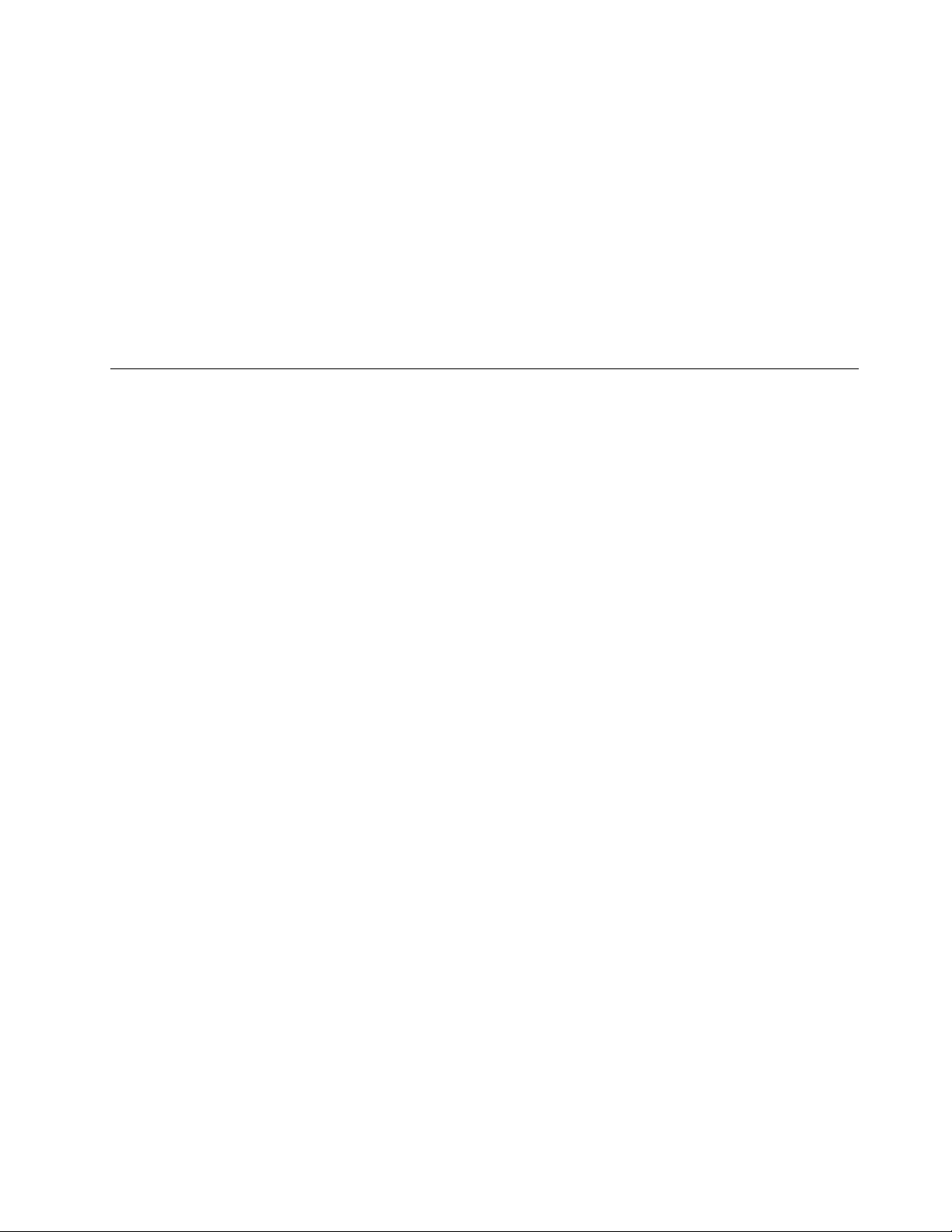
–SHAREit(илиLenovoSHAREit)
ПрограммаSHAREit(илиLenovoSHAREit)обеспечиваетбыстрыйипростойспособобмена
файламиипапкамимеждукомпьютерами,смартфонами,планшетнымиПКицифровыми
телевизорамисустановленнойоперационнойсистемойAndroidилиWindows.Дляобмена
файламиипапкамипрограммаSHAREit(LenovoSHAREit)используетсетьлюбоготипаили
дажевообщенеиспользуетсеть.
–SystemUpdate
ПрограммаSystemUpdateобеспечиваетрегулярныйдоступкобновлениямсистемы
компьютера,напримеробновлениямдрайверовустройств,обновлениямпрограммного
обеспеченияиобновлениямBIOS.ОнаполучаетотLenovoHelpCenterинформациюоновых
обновленияхдлякомпьютера,азатемсортируетиотображаетобновлениядлязагрузкии
установки.Высамирешаете,какиеобновлениябудутзагруженыиустановлены.
Местоположения
Вэтомразделеописанорасположениепереднихизаднихразъемов,компонентовматеринской
платы,другихкомпонентовивстроенныхдисководовкомпьютера.
Г лава1.Обзорпродукта9
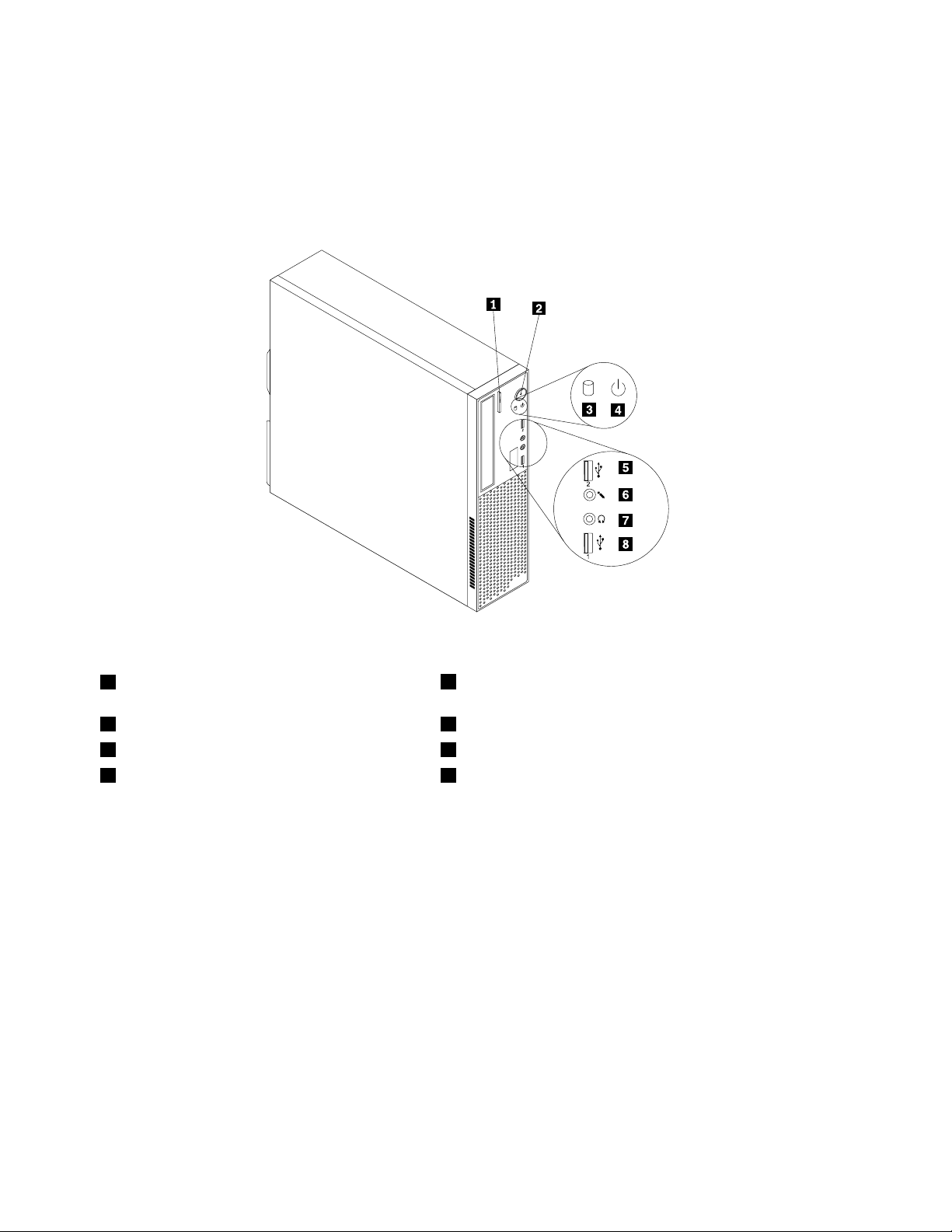
Расположениеразъемов,органовуправленияииндикаторовна лицевойпанеликомпьютера
НаРис.1“Расположениеразъемов,органовуправленияииндикаторовналицевойпанели”на
странице10показанорасположениеразъемов,органовуправленияииндикаторовналицевой
панеликомпьютера.
Рис.1.Расположениеразъемов,органовуправленияииндикаторовналицевойпанели
1Кнопкавыброса/закрытиядисковода
оптическихдисков
3Индикаторработыжесткогодиска4Индикаторпитания
5РазъемUSB2.0
7Разъемдлянаушников
2Кнопкапитания
6Микрофон
8РазъемUSB2.0
10ThinkCentreE73Руководствопользователя
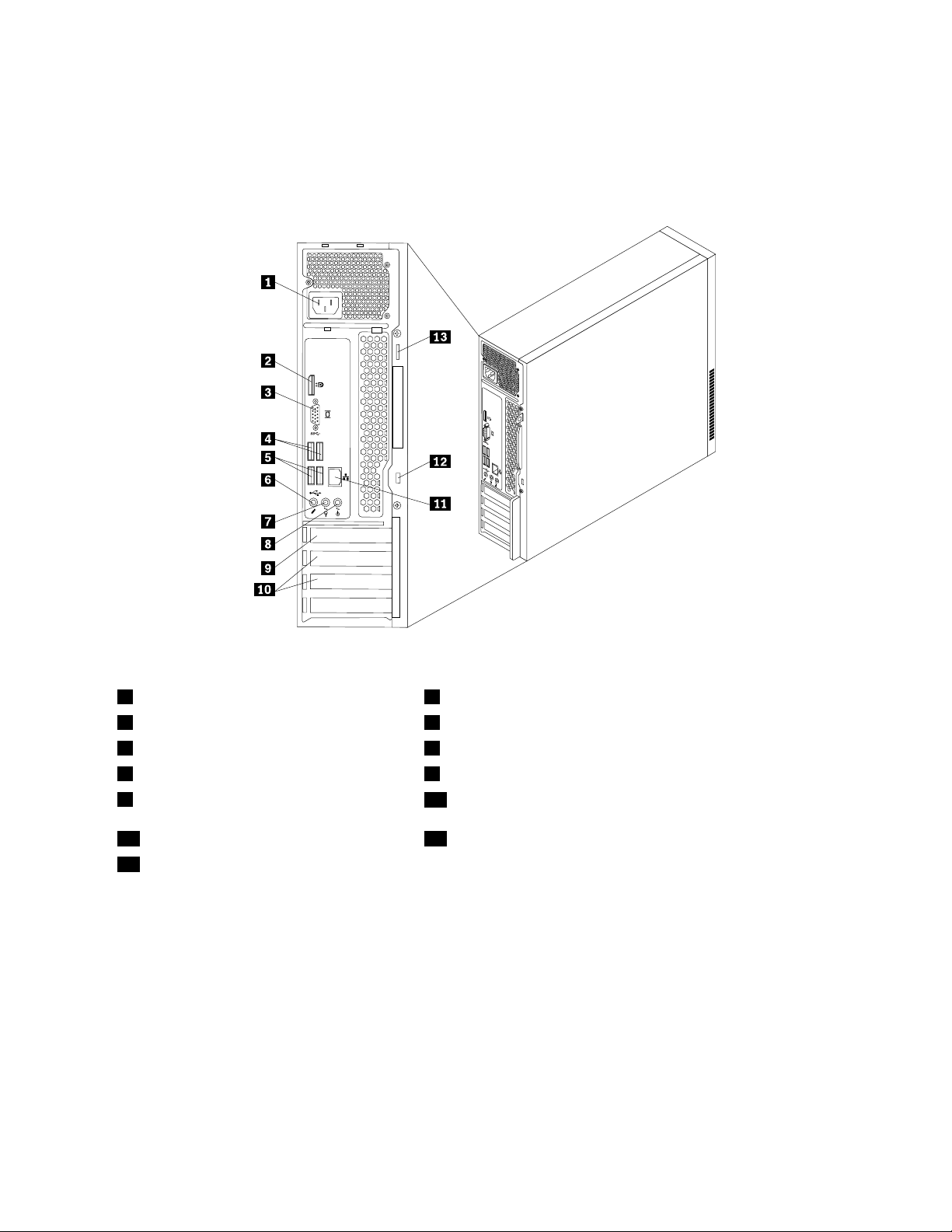
Расположениеразъемовназаднейпанеликомпьютера
3
4
5 6
3
4
5
6
НаРис.2“Расположениеразъемовназаднейпанеликомпьютера”настранице11показано
расположениеразъемовназаднейпанеликомпьютера.Некоторыеразъемыназаднейпанели
компьютераимеютцветовуюмаркировку;этопомогаетопределитьместоподключениякабелей.
Рис.2.Расположениеразъемовназаднейпанеликомпьютера
1Разъемпитания2РазъемDisplayPort
3РазъеммонитораVGA4РазъемыUSB3.0
5РазъемыUSB2.0
6Микрофон
7Линейныйаудиовыход8Линейныйаудиовход
9Г нездоплатыграфическогоконтроллера
10Г нездаплатPCIExpressx1(2)
PCIExpressx16
11РазъемEthernet12Г нездосзащитнымзамком
13Скобадлявисячегозамка
Примечание:Есливкомпьютереустановленавидеокарта,убедитесьвтом,чтовыиспользуете
разъемымониторанавидеокарте.
Г лава1.Обзорпродукта11
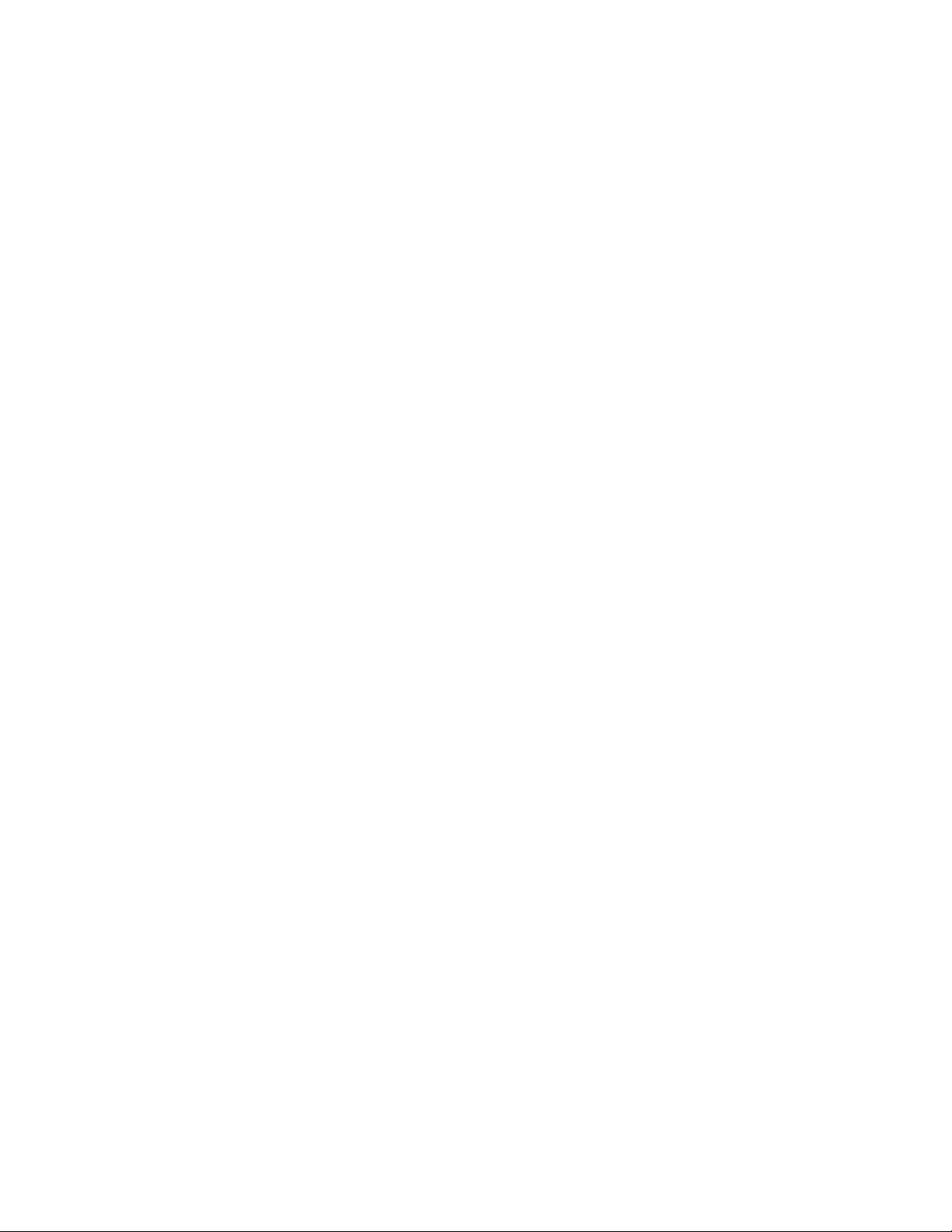
РазъемОписание
ЛинейныйаудиовходЭтотразъемобеспечиваетпередачузвуковыхсигналовсвнешних
аудиоустройств,например,состереосистемы,накомпьютер.Есливы
подключаетевнешнееаудиоустройство,тосоединитекабелемразъем
линейногоаудиовыходаустройствасразъемомлинейногоаудиовхода
компьютера.
Линейныйаудиовыход
РазъемDisplayPortИспользуетсядляподключениямониторавысокогоразрешения,монитора
РазъемEthernet
Микрофон
РазъемUSB2.0КнемуможноподключитьустройствоссоединениемUSB2.0,например
Черезэтотразъемаудиосигналоткомпьютерапередаетсянавнешние
устройства(например,стереоколонкиспитаниемотсети(колонкисо
встроеннымиусилителями),наушники,мультимедийныеклавиатурыили
линейныйаудиовходстереосистемыилидругоговнешнегозаписывающего
устройства).
прямогоподключения(direct-drivemonitor)илидругихустройствсразъемом
DisplayPort.
КэтомуразъемуподключаетсякабельEthernetлокальнойсети(LAN).
Примечание:Чтобыобеспечитьфункционированиекомпьютерав
соответствиистребованиями,предъявляемымиФедеральнойкомиссией
связиСША(FCC)коборудованиюКлассаB,используйтекабельEthernet
категории5eиливыше.
Служитдляподключенияккомпьютерумикрофона,чтобывымогли
записыватьзвукилиработатьспрограммамираспознаванияречи.
клавиатуру,мышь,сканер,принтериликарманныйкомпьютер(PDA).
РазъемUSB3.0КнемуможноподключитьустройствоссоединениемUSB2.0или3.0,
напримерклавиатуру,мышь,сканер,принтериликарманныйкомпьютер
(PDA).РазъемUSB3.0обеспечиваетвысокуюскоростьпередачиданных,что
позволяетсократитьвремяпередачи.
РазъеммонитораVGAКэтомуразъемуподключаетсямониторVGAилидругиеустройства,для
которыхнуженразъемVGA.
12ThinkCentreE73Руководствопользователя
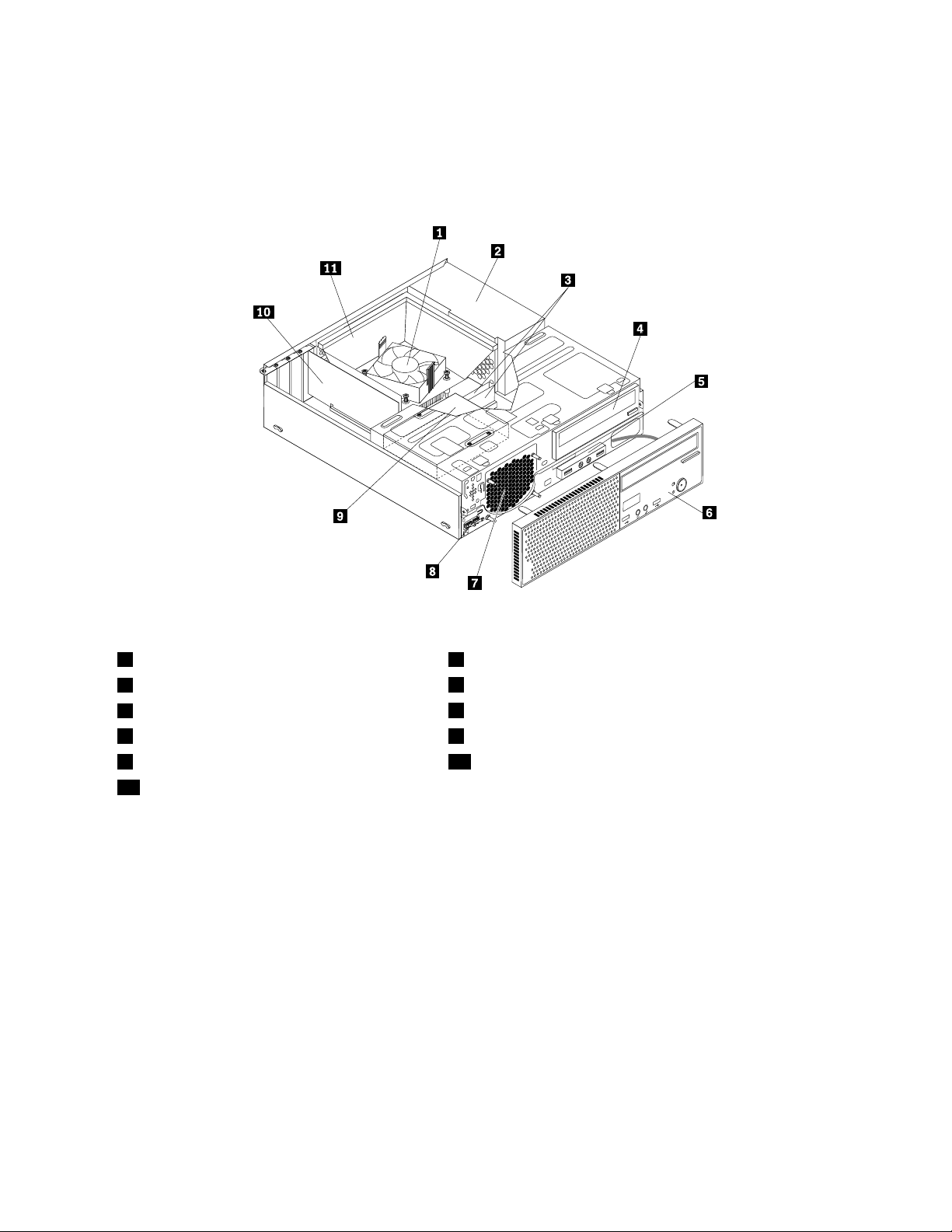
Расположениекомпонентов
НаРис.3“Расположениекомпонентов”настранице13показано,какразмещеныкомпоненты
вашегокомпьютера.Информациюотом,какоткрытькожухкомпьютера,см.вразделе“Какснять
кожух”настранице38
.
Рис.3.Расположениекомпонентов
1Блокрадиатораивентилятора2Блокпитания
3Модулипамяти(2)
5ПереднийблокаудиоразъемовиUSB
7Блоквентиляторакомпьютера8Термодатчик
9Жесткийдиск10ПлатаPCIExpress(установленавнекоторыхмоделях)
11Каналвентиляторарадиатора
4Дисководоптическихдисков
6Лицеваяпанель
Г лава1.Обзорпродукта13
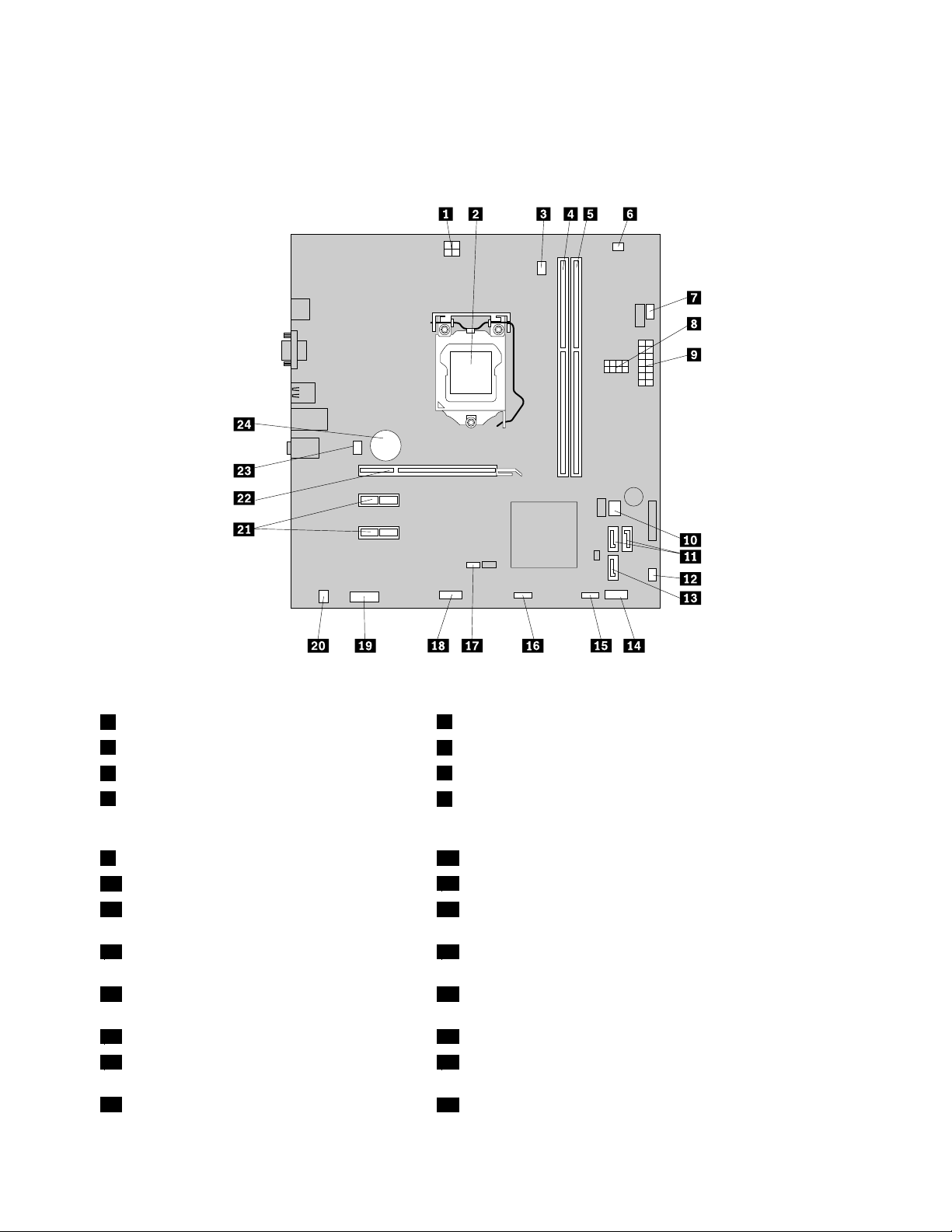
Какнайтикомпоненты,установленныенаматеринскойплате
НаРис.4“Размещениекомпонентовматеринскойплаты”настранице14показаноразмещение
компонентовнаматеринскойплате.
Рис.4.Размещениекомпонентовматеринскойплаты
14-Штырьковыйразъемпитания
3Разъемвентиляторамикропроцессора
5Г нездомодуляпамяти2(DIMM2)
7Разъемвентилятораблокапитания
2Микропроцессор
4Г нездомодуляпамяти1(DIMM1)
6Разъемтермодатчика
8Разъемыпитанияжесткогодиска/дисководадля
оптическихдисков(номерирасположениезависятот
модели)
914-Штырьковыйразъемпитания10ПЗУBIOS
11РазъемыSATA3.0
13РазъемSATA2.014Разъемнапереднейпанели(дляподсоединения
12Разъемвентилятораблокапитания
светодиодныхиндикаторовикнопкипитания)
15ПереднийразъемUSB1(дляподключения
USB-портов1и2налицевойпанели)
17ПеремычкаClearCMOS/Recovery(очистка
16ПереднийразъемUSB№2(дляподключения
дополнительногоустройстваUSB)
18Последовательный(COM2)разъем
CMOS/восстановление)
19Аудиоразъемлицевойпанели
21Г нездаплатPCIExpressx1(2)22Г нездоплатыграфическогоконтроллераPCIExpress
20Разъемвнутреннегодинамика
x16
23Разъемвентиляторакомпьютера
24Батарейка
14ThinkCentreE73Руководствопользователя
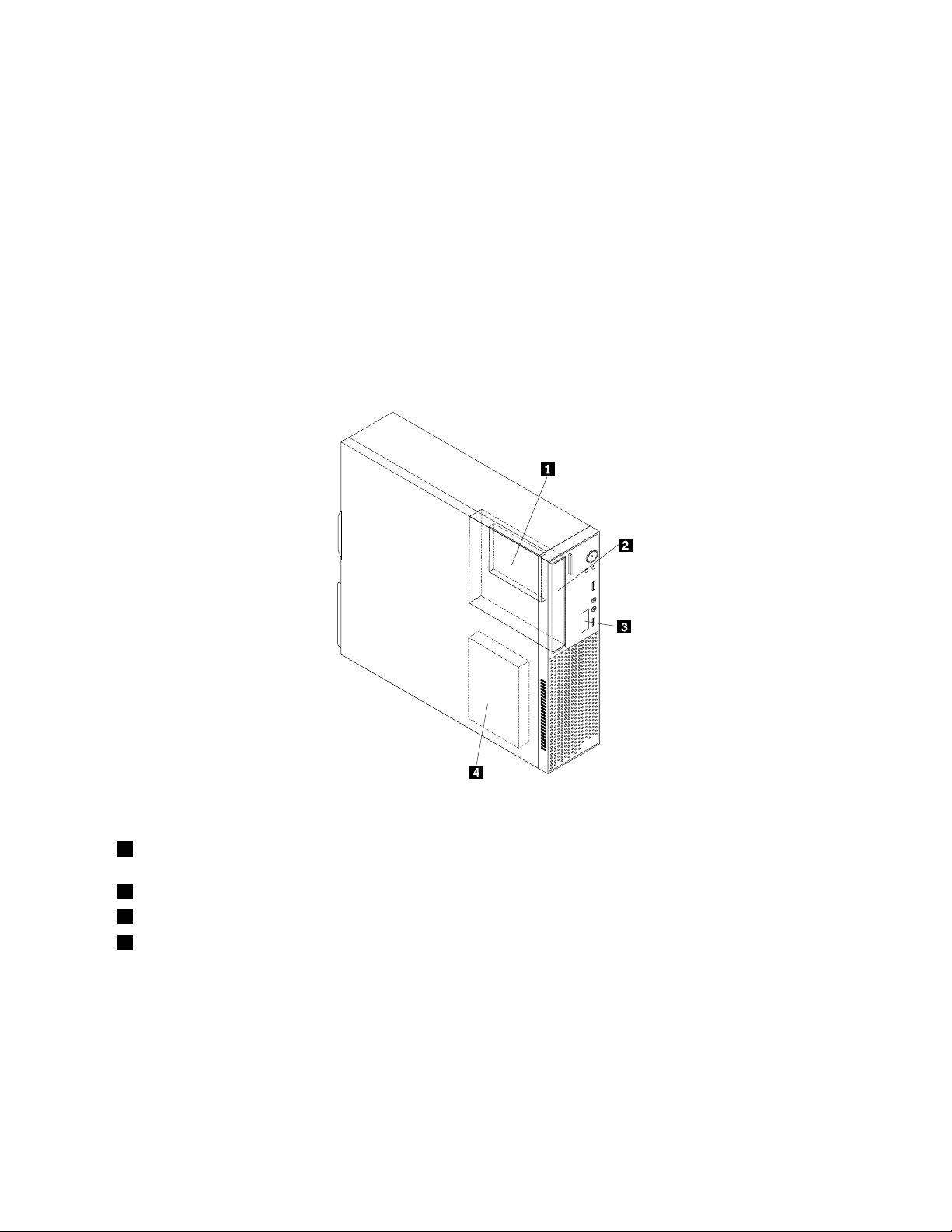
Расположениевстроенныхдисководов
Внутренниедисководы-этоустройства,которыекомпьютериспользуетдляхраненияисчитывания
данных.Установиввкомпьютердополнительныедисководы,можноувеличитьобъемпамятидля
храненияданныхиобеспечитьвозможностьчтенияданныхсдругихтиповносителей.Внутренние
дисководыустанавливаютсявотсеки.Внастоящейпубликацииотсекипронумерованы:отсек1,
отсек2итакдалее.
Приустановкеилизаменевнутреннегодисководанеобходимоучитыватьтипиразмердисковода,
которыйвыустанавливаетеилизаменяетевтомилииномотсеке;нужнотакжеправильно
подсоединитькабели.Инструкциипоустановкеизаменевнутреннихдисководовсмотритев
соответствующемразделеглавы“Установкаилизаменааппаратныхкомпонентов”настранице37
НаРис.5“Расположениеотсековдлядисководов”настранице15показанорасположениеотсеков
длядисководов.
.
Рис.5.Расположениеотсековдлядисководов
1Отсекдлядополнительногожесткогодиска(твердотельныйдискSAT Aилигибридныйдиск,который
устанавливаетсявнекоторыхмоделях)
2Отсекдлядисководовоптическихдисков(сустановленнымдисководомвнекоторыхмоделях)
3Отсекдлятонкогосчитывателякарт(внекоторыхмоделяхтонкийсчитывателькартустановлен)
4Отсекдляжесткогодиска(2,5-дюймовыйили3,5-дюймовыйжесткийдискSATA)
Г лава1.Обзорпродукта15
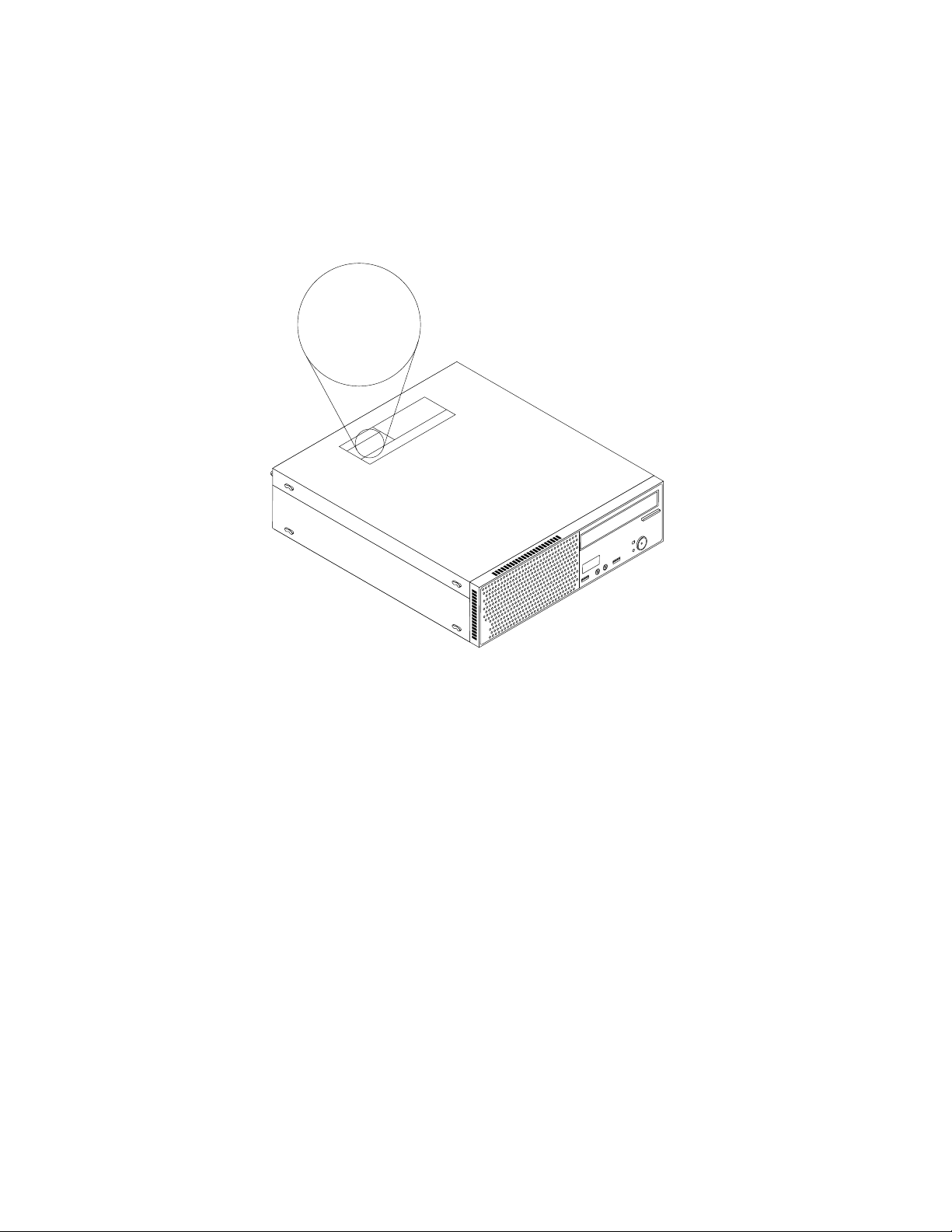
Этикеткастипомимодельюкомпьютера
Machine Type: XXXX
Model Number: XXX
Ккомпьютеруприкрепленаэтикетка,накоторойуказаныеготипимодель.Приобращениивслужбу
поддержкиLenovoинформацияотипеимоделикомпьютерапомогаеттехническимспециалистам
определитькомпьютерибыстреепредоставитьуслугиподдержки.
Этикеткастипомимодельюкомпьютераможетвыглядетьследующимобразом.
Рис.6.Этикеткастипомимодельюкомпьютера
16ThinkCentreE73Руководствопользователя
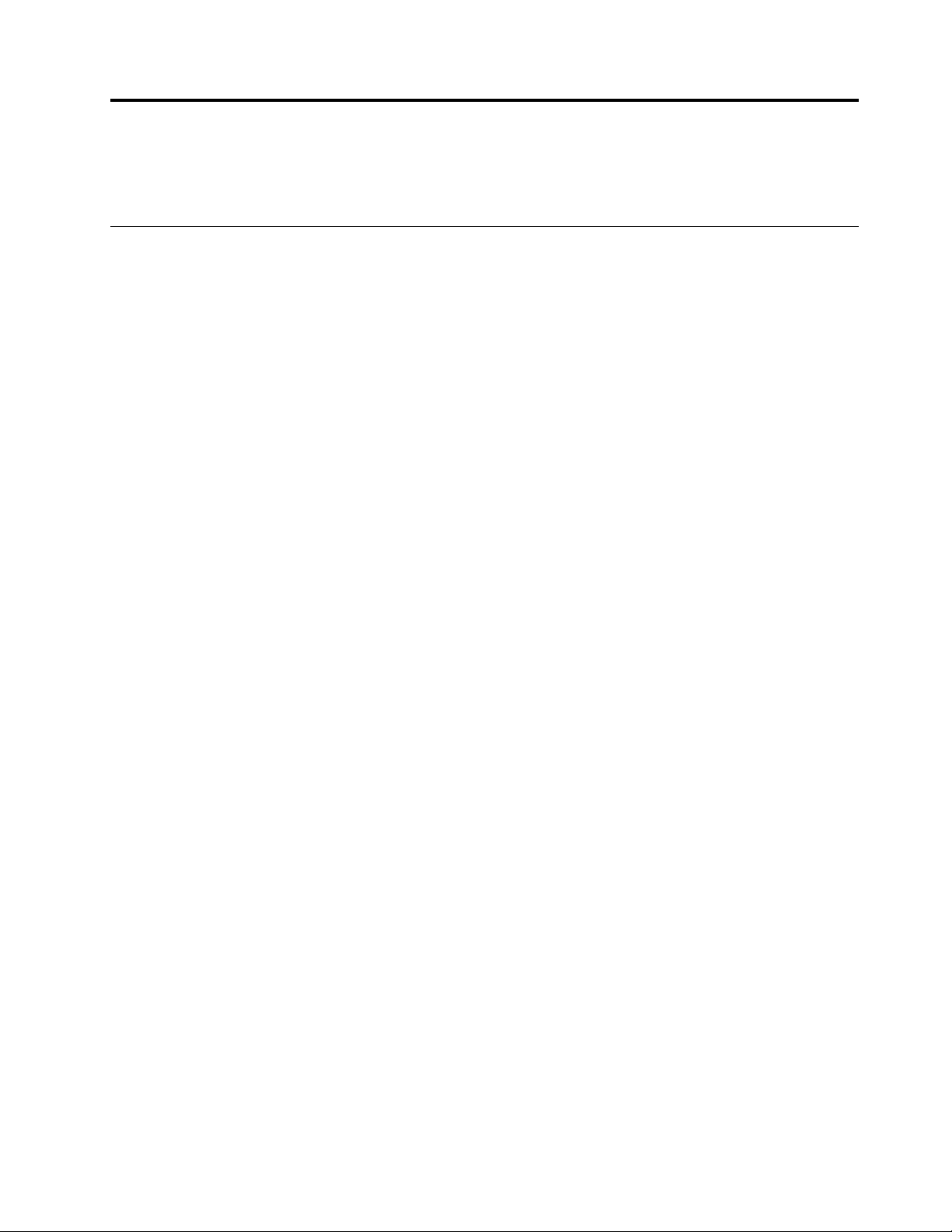
Г лава2.Работанакомпьютере
Вэтойглавесодержитсяинформацияобиспользованиинекоторыхкомпонентовкомпьютера.
Частозадаваемыевопросы
Нижеприведенынекоторыесоветы,которыепомогутвамоптимизироватьиспользованиевашего
компьютера.
Можнолипрочестьруководствопользователянадругомязыке?
Руководствопользователянадругихязыкахдоступнонавеб-сайтетехническойподдержкиLenovo
поадресу:
http://www.lenovo.com/UserManuals
Г денаходитсякомплектдисковвосстановленияилиUSB-ключвосстановления?
ВзависимостиотверсииWindowsвкомплектпоставкикомпьютеравходиткомплектдисков
восстановленияилиUSB-ключвосстановления.ЕсликомплектдисковвосстановленияилиUSB-ключ
восстановленияневходитвкомплектпоставкикомпьютера,обратитесьвцентрподдержкиклиентов
Lenovo,чтобыприобрестиодинизэтихкомпонентов.Списоктелефонныхномеровслужбы
поддержкиLenovoсм.поадресуhttp://www.lenovo.com/support/phone.Есливынеможетенайти
номертелефонадлявашейстраныилирегиона,обратитеськпродавцупродукцииLenovo.
Г деможнополучитьсправкупооперационнойсистемеWindows?
См.раздел“СправочнаясистемаWindows”настранице129.
МожнолиизменитьпроцедурузапускаWindows8.1,чтобыоткрывалсяилирабочийстол,
илиначальныйэкран?
ВоперационнойсистемеWindows8.1можнонастроитькомпьютернаоткрытиеилирабочегостола,
илиначальногоэкрана,которыйоткрываетсяпоумолчанию.Чтобыначальныйэкраноткрывалсяпо
умолчанию,выполнитеследующиедействия.
1.Нарабочемстолепереместитеуказательвобластьпанелизадачвнижнейправойчастиэкрана
ищелкнитеправойкнопкоймышипанельзадач.
2.ЩелкнитеСвойства.Откроетсяокносвойствпанелизадачинавигации.
3.НавкладкеНавигациянайдитеразделНачальныйэкранивыполнитеодноизследующих
действий:
•Чтобыустановитьрабочийстолвкачественачальногоэкранапоумолчанию,установите
флажокПривходевсистемуизакрытиивсехприложенийоткрыватьрабочийстол
вместоначальногоэкрана.
•Чтобыустановитьначальныйэкранвкачественачальногоэкранапоумолчанию,отмените
установкуфлажкаОткрыватьрабочийстолвместоначальногоэкранапривходев
системуилизакрытиивсехприложений.
4.НажмитекнопкуОК,чтобысохранитьновыйпараметр.
ЭтафункциянедоступнавоперационнойсистемеWindows8.
©CopyrightLenovo2013,2015
17
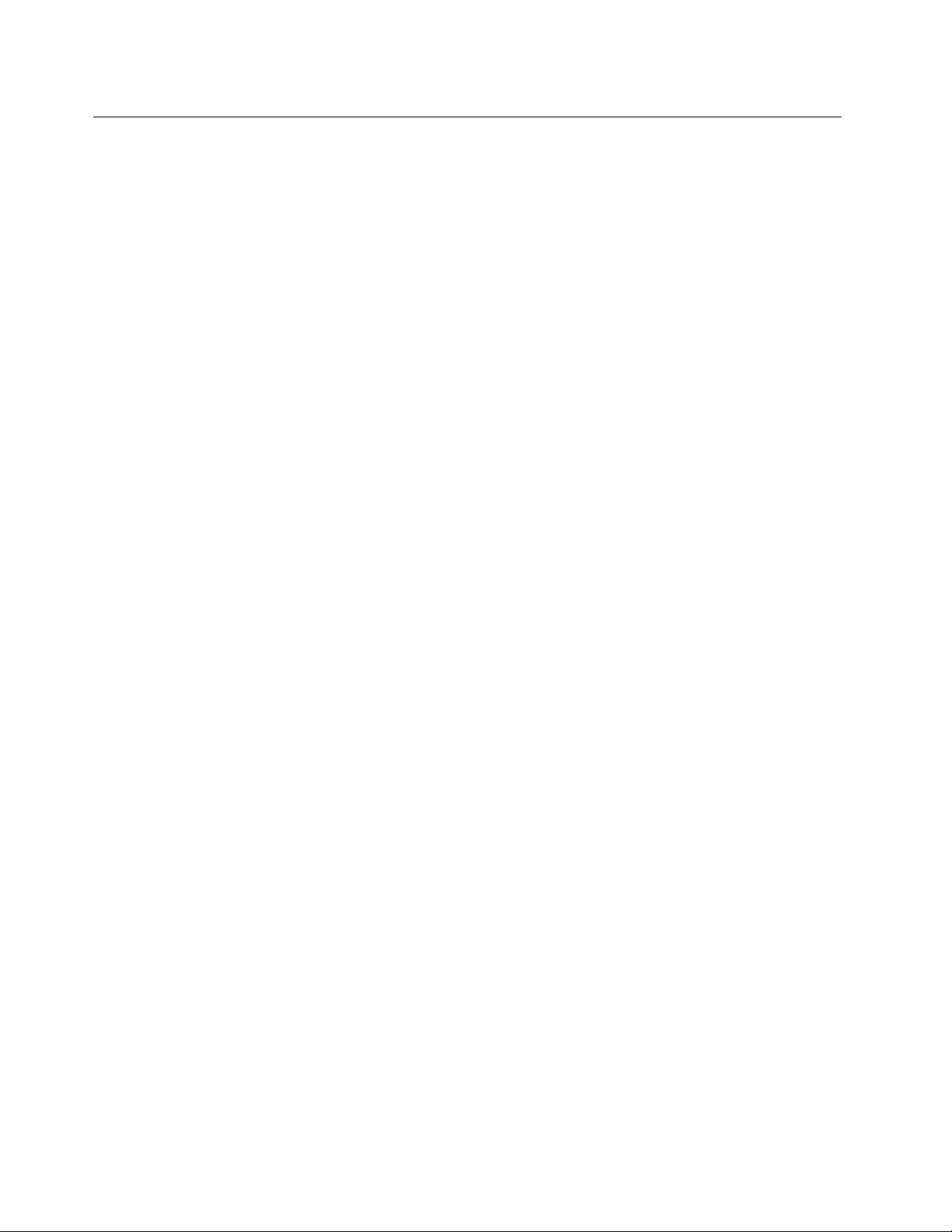
НавигацияпоэкранамвоперационныхсистемахWindows8и Windows8.1
Вэтомразделепредставленыинструкциипонавигациипорабочемустолу,начальномуэкрануи
приложениям,которыебылиоткрытынаначальномэкраневоперационныхсистемахWindows8и
Windows8.1.Подробныеинструкциисм.вразделе“НавигациявОСWindows8”настранице18
“НавигациявОСWindows8.1”настранице19.
НавигациявОСWindows8
Длянавигациипорабочемустолу,начальномуэкрануиприложениям,открытымнаначальном
экранеОСWindows8выполнитеследующиедействия.
•Дляпереходакпоследнемуиспользованномурабочемупространству(приложению,параметрам
ПКилирабочемустолу)наначальномэкраневыполнитеодноизследующихдействий.
–Использованиеманипулятора:переместитекурсорвнижнийлевыйуголэкрана,чтобы
появилосьнебольшоеизображениерабочегопространства,затемщелкнитеизображение.
–Использованиесенсорногоэкрана:проведитеклевомукраюэкранаилиотнего.Вдоль
левогокраяэкранапоявитсяизображениевсехдоступныхрабочихпространств.Выберите
изображениерабочегопространствавнижнейчасти.
Примечание:Изображениерабочегопространстваотображаетсятольковтомслучае,еслив
фоновомрежимесистемыестьпокрайнеймереодноактивноерабочеепространство.
•Нарабочемстолеилиналюбомдругомрабочемпространстве,котороеоткрытонаначальном
экране,выполнитеодноизследующихдействийдлянавигациипоначальномуэкрану.
или
–Использованиеманипулятора:переместитекурсорвнижнийлевыйуголэкрана,чтобы
появилосьнебольшоеизображениеначальногоэкрана,затемщелкнитеизображение.
–Использованиесенсорногоэкрана:выполнитеодноизследующихдействий.
–Проведитеклевомукраюэкранаилиотнего.Вдольлевогокраяэкранапоявится
изображениевсехдоступныхрабочихпространств.Выберитеизображениеначального
экранавнижнейчасти.
–Проведитеотправогокраяэкранадляотображениячудо-кнопок,затемвыберитеПуск.
•Слюбогорабочегопространства(начальногоэкрана,рабочегостола,изпараметровПКили
изприложения,открытогонаначальномэкране)можноперейтикдругомуранееоткрытому
рабочемупространству,выполнивследующиедействия.
–Чтобыперейтикранееиспользованномурабочемупространству(приложению,параметрамПК
илирабочемустолу),выполнитеодноизследующихдействий.
–Использованиеманипулятора:
1.Выполнитеодноизуказанныхнижедействий.
•Переместитеуказательвверхнийлевыйуголэкрана,азатемпроведитеимвнизвдоль
левогокраяэкрана.
•Переместитеуказательвнижнийлевыйуголэкрана,азатемпроведитеимвверх
вдольлевогокраяэкрана.
Вдольлевогокраяэкранапоявитсяизображениевсехдоступныхрабочихпространств.
Примечание:Вдольлевогокраяэкранаотображаютсятолькоактивныерабочие
пространства,используемыевовремятекущегосеансаWindows.Еслиактивноерабочее
пространствобылозакрыто,егоизображениенеотображаетсявлевойчастиэкрана.
18ThinkCentreE73Руководствопользователя
